Aufruf der Maske:
Stammdaten - Artikel - Artikelstamm
Nummernkreis:
ARTNR unter Nummernkreis
Firmenparameter:
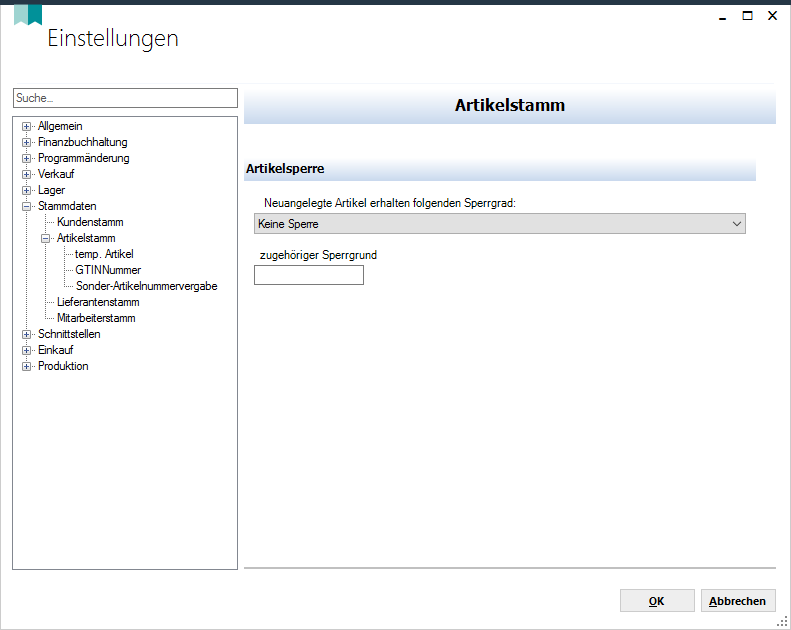
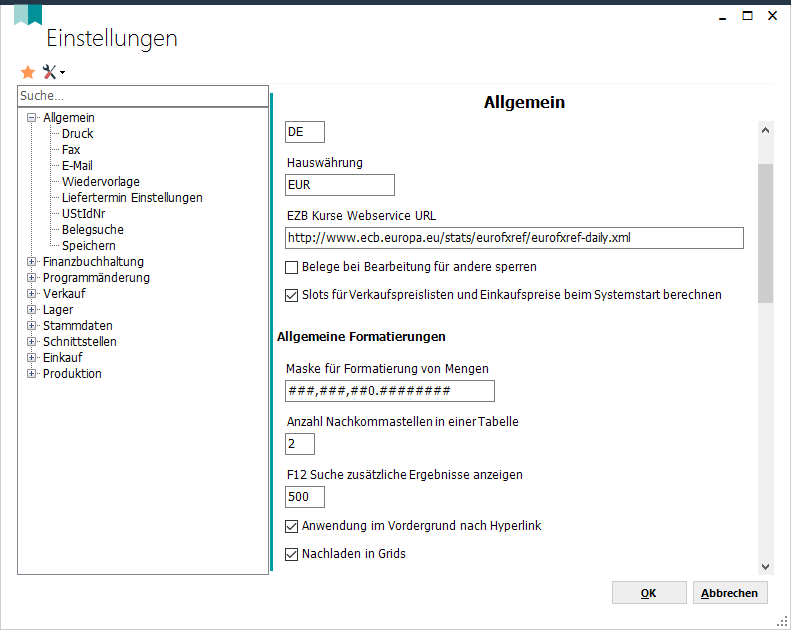
In der tabellarischen Artikelansicht können 5 Einkaufs-Preisspalten und 9 Verkaufs-Preislistenspalten angezeigt werden.
Für die Verkaufspreislistenspalten müssen in den Stammdaten der Preisliste die Spaltenzuordnungen angelegt werden.
Die Einkaufspreisspalten beziehen sich auf die Priorität der Einkaufspreise (EKSlot1 für Prio 0, EKSlot2 für Prio 1, EKSlot3 für Prio 2, EKSlot4 für Prio 3, EKSlot5 für Prio 4).
Die Berechnungen dieser Spalten werden beim Systemstart nur dann durchgeführt, wenn beim Parameter "Allgemein" die Checkbox "Slots für Verkaufspreislisten und Einkaufspreise beim Systemstart berechnen" gesetzt ist.
Über die Firmenparameter Stammdaten/Kundenstamm bzw.Artikelstamm und Lieferantenstamm kann gesteuert werden, ob neue Kunden, Artikel und Lieferanten automatisch als gesperrt markiert werden sollen. Hierzu muss ein entsprechender Sperrgrund eingetragen werden und der Sperrgrad (keine Sperre, Warnung oder Totalsperre) ausgewählt werden.
Bei der ersten Neuanlage eines Kunden wird der hier gewählte Sperrgrund auch in der Sperrgrund Tabelle in den Stammdaten angelegt.
Unter Sperre wird für diesen Kunden ein Datensatz angelegt mit dem Sperrgrund und dem ausgewählten Sperrgarnd Warnung oder Totalsperre für alle Belege. Später kann die Sperre hier wieder aufgehoben werden.
Mit dem neuen Parameter "Stammdaten/Artikelstamm/Haltbarkeit eines Artikels nach Ablauf des Verfallsdatum" lässt sich die Haltbarkeit eines Artikels angeben. Die Haltbarkeit ist in Monaten angegeben und wird auf das aktuelle Tagesdatum addiert. Überschreitet das neue Datum das Verfallsdatum einer Charge, kann diese Charge nicht bereitgestellt oder beliefert werden.
Pro Artikel kann diese Haltbarkeit im Artikelstamm individuell angegeben werden. Hierbei hat die Angabe im Stamm eine höhere Priorität als die Angabe im Parameter.
Im Artikelstamm muss der Haken "Verfallsdatum ist Pflicht" gesetzt sein!
Beim Ändern der Artikelnummer (über Schlüsselfeld ändern oder über die Tabellendarstellung) wird die bisherige Artikelnummer als Kundenreferenz angelegt, wenn im Parameter "Stammdaten->Artikelstamm->Änderung Artikelnr: Suchbegriff des Referenzkunden" der Suchbegriff eines Kunden eingetragen ist.
Bei der Auswahl eines Artikels in eine Verkaufsbeleg-Position wird die Signierungen automatisch geladen, je nach eingestellter Priorität aus der Kunden-Artikel-Referenz, aus dem Kundenstamm oder aus dem Artikelstamm. Diese Priorität wird in den Parametern "Verkauf->Priorität für die Signierungs-Übernahme aus Artikel-Kunden-Referenz / aus Kundenstamm / aus Artikelstamm" eingestellt.
Die Stückliste und der Arbeitsplan eines Artikels haben jetzt Revisionsnummern. In den Parametereinstellungen unter Stammdaten -> Artikelstamm lässt sich einstellen, wann diese Nummern erhöht werden sollen und ob es eine Abfrage zur Erhöhung geben soll.
In den Parameter-Einstellungen unter Allgemein wurde ein neuer Parameter "Erweiterte Schnellauswahl für Artikel: Suchbegriff statt Artikelbezeichnungen" hinzugefügt. Der Parameter steuert, ob bei der erweiterten Schnellauswahl für Artikel die Artikelbezeichnungen oder der Suchbegriff berücksichtigt werden soll. Dies betrifft die Artikelsuche in den Belegen, die Suche über die Kunden-Artikelnummer sowie die Artikelsuche in der Sachbearbeiterauskunft und im Artikelstamm.
Über den Parameter "STANDARDVORBELEGUNG_DUPLIZIEREN" können auch "CustomFields" definieren werden, die beim Duplizieren eines Artikel ignoriert werden sollen.
Über den Parameter "Stammdaten->Artikelstamm->Anzeige der Seite Prüfmittel bei Werkzeugen" kann für Artikel vom Typ Werkzeug die Seite "Prüfmittel" ausgeblendet oder angezeigt werden.
Ist der Parameter "Stammdaten->Artikelstamm->Auf der Seite Prüfmittel Tabelle für Intervalle anzeigen" gesetzt, wird eine Tabelle für die Intervalle angezeigt, sodass beliebig viele Intervalle erfasst werden können.
Es wurde ein neuer Parameter DOPPELT_GTIN_ZULASSEN erstellt durch den es möglich ist, dieselbe GTIN-Nummer mehreren Artikeln zuzuweisen. Wird die Checkbox gesetzt, so ist die Mehrfachvergabe der GTIN-Nummer erlaubt.
Unter Stammdaten -> Artikelstamm gibt es einen neuen Parameter "AlternativeRessourceMitSollzeitenVorbelegen". Ist dieser Haken gesetzt, werden bei der Neuanlage von alternativen Ressourcen im Artikelstamm die Produktionszeiten mit denen aus den Arbeitsplan-Sollzeiten vorbelegt. Dazu wurde ein Fehler bei der Eingabe von Produktionsressourcen behoben.
In den Parametereinstellungen kann unter "Allgemein -> Eingabefelder" ein Parameter gesetzt werden, der dafür sorgt, dass bei der Eingabe des "+"-Symbols des Nummernblocks ein Punkt geschrieben wird. Dies trifft allerdings nur für Artikeleingabefelder zu, um die Eingabe von Artikelnummern, die durch Punkte getrennt werden, zu erleichtern.
Über den Parameter "Stammdaten>Artikelstamm>Produktdoku-Zulassungen: Artikel für Prod.-Doku. statt Artikel" kann eingestellt werden, ob die Zulassungen im Bereich der Produktdokumentation für den Artikel selbst oder für den Artikel für Prod.-Doku. angezeigt werden sollen.
Über den neuen Parameter "ALLG_FuzzyF12_Artikel_Smart_Artikelbezeichnung_Systemsprache" unter dem Reiter "Allgemein" kann bei aktivierter Artikel-Schnellauswahl eingestellt werden, dass die Artikelbezeichnung der Suchergebnisse immer in der Systemsprache anstatt der Belegsprache angezeigt wird.
Es wurde ein neuer Parameter "Artikelbeschreibungen nur in Großbuchstaben" unter Parameter-Einstellungen -> Stammdaten -> Artikelstamm eingeführt. Ist dieser gesetzt, werden bei der Eingabe einer Artikelbezeichnung alle Buchstaben automatisch großgeschrieben.
Wenn man den Parameter NUMPADPLUS_ALS_PUNKT_IN_ARTIKEL_TBX (Allgemein->Eingabefelder) aktiviert hat, wird in Artikeltextfeldern beim Eingeben der Artikelnummer die Plustaste auf dem Nummernblock durch einen Punkt ersetzt, um schnellere Eingaben zu ermöglichen.
Vorgehensweise/Ablauf:
Hinweise zur Menübedienung bzw. zu den Funktionstasten lesen Sie bitte unter diesen Online-Themen nach.
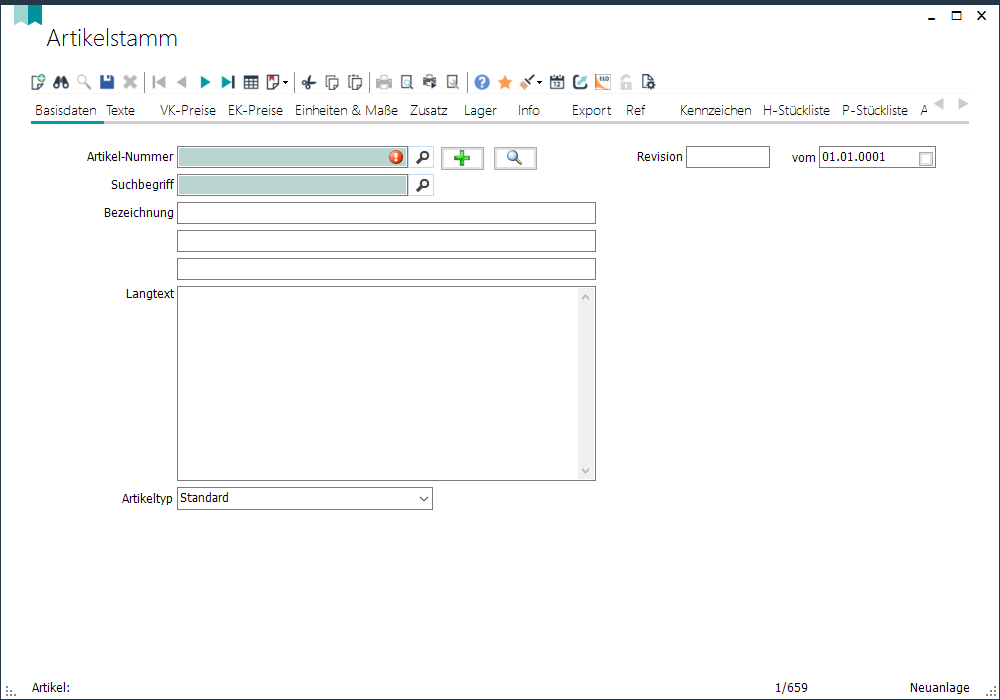
Reiter "Basisdaten":
Auf der ersten Seite werden die Artikel-Nummer, der Suchbegriff des Artikels und die Bezeichnungen hinterlegt. Für die Bezeichnung des Artikels stehen drei einzeilige Felder und ein Feld für einen Langtext zur Verfügung. Bei dem Langtext-Feld handelt es sich um ein Memo-Feld, in dem unbegrenzt Text hinterlegt werden kann. Über einen Doppelklick mit der Maus wird dieses Feld vergrößert angezeigt, in dem Sie mehr Text anzeigen lassen können.
Im Artikelstamm und in der Sachbearbeiterauskunft wurde eine erweiterte Suche eingebaut. Hier kann ein Artikel über die Nummer, die Referenznummer oder über die Bezeichnung in einer beliebigen Sprache gefunden werden.
![]() Sonderartikelnummernvergabe:
Sonderartikelnummernvergabe:
Hier ist eine automatische Nummernvergabe durch Anklicken des Plus-Zeichens möglich.
![]() Artikeltext-Suche
Artikeltext-Suche
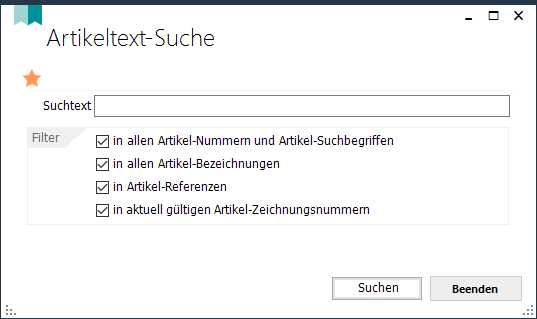
Über die Artikeltext-Suche öffnet sich eine weitere Maske, in der über verschiedene Checkboxen festgelegt werden kann, in welchen Feldern nach dem eingegebenen Suchtext gesucht werden soll.
Ab Version 2.3 kann über eine neue Checkbox die aktuell gültige Zeichnungsnummer aus dem Artikelstamm gesucht werden.
In den Belegpositionen wird über die Lupensuche im Feld Artikel zusätzlich zu den Referenzen auch über die aktiven Zeichnungsnummern gesucht.
Bei der Suche im Feld Bezeichnung1 in Belegen und bei der Artikelsuche im Artikelstamm und in der Sachbearbeiterauskunft können Suchbegriffe in beliebiger Reihenfolge eingegeben werden.
Über Einstellungen können Sie hierfür die Vorgaben im Firmenparameter vorbelegen:
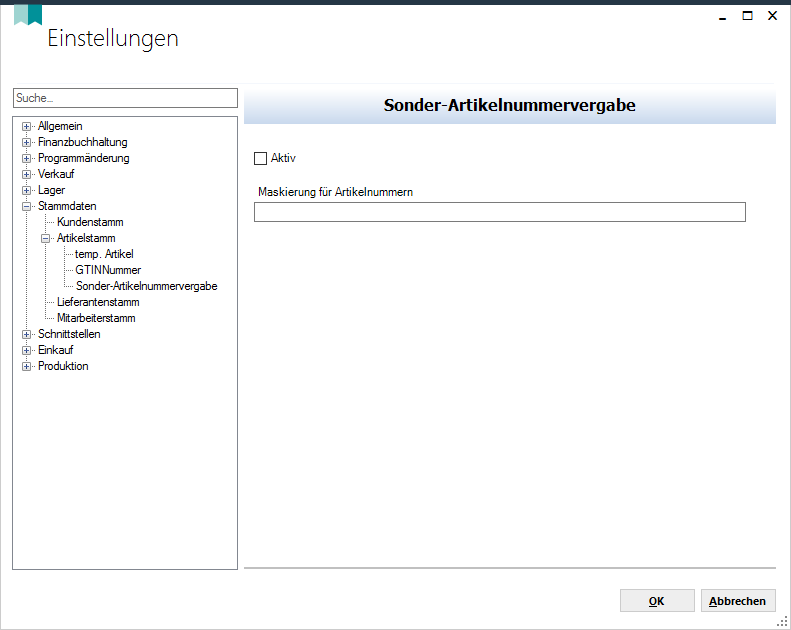
Aktiv: Dieses Feld bestimmt, ob die Sonder-Artikelnummervergabe aktiviert ist.
Markierung für Artikelnummern: Hier wird festgelegt, wie die Artikelnummer aufgebaut wird.
![]()
Über den Lupe-Button rechts neben der Artikelnummer ist es möglich, Artikelbezeichungen und Referenznummern nach einem bestimmten Text zu durchsuchen. Die gefundenen Artikel werden in einer Tabelle angezeigt.
Artikel können im Artikelstamm nun auch über die jeweiligen Referenznummern gesucht werden.
Feld "Artikeltyp": Artikel können verschiedenen Artikeltypen zugeordnet werden (Standard, Werkzeug, Prüfmittel, Rohmaterial).
Artikel mit Typ Werkzeug können den Arbeitsgängen zugeordnet werden. Im Betriebsauftrag und im Artikelstamm werden die Werkzeuge zu den einzelnen Arbeitsgängen mit angezeigt. Bei den zugeordneten Arbeitsgängen können die Werkzeuge noch bearbeitet werden.
Bei Artikeln mit Typ Rohmaterial kann das Gewicht für verschiedene Formen ausgerechnet werden. Wird als kg/m und kg/Stange angezeigt.
Hier kann auch die Revisionsnummer und das Revisionsdatum gepflegt werden.
Im Feld Bezeichnung 1 wurde ab der Version 2.11 eine Suchfunktion eingebaut.
Hier können Artikel über die Bezeichnung (1-T) in einer beliebigen Sprache selektiert werden.
Im Artikelstamm und in der Sachbearbeiterauskunft wurde eine erweiterte Suche eingebaut. Hier kann ein Artikel über die Nummer, die Referenznummer oder über die Bezeichnung in einer beliebigen Sprache gefunden werden.
Reiter "Texte":
Hier können Sie zusätzlich die fremdsprachlichen Artikeltexte erfassen. Hierfür stehen wieder, wie auf der ersten Seite, drei einzeilige Bezeichnungsfelder und das Memo-Textfeld zur Verfügung.
Je nach zugeordnetem Sprachkennzeichen ihres Kunden/Lieferanten wird der entsprechende fremdsprachliche Text in den Erfassungsmasken eingelesen.
Im Artikelstamm im Reiter Texte können aber auch kundenspezifische Bezeichnungen gepflegt werden. Diese werden dann in den Verkaufsbelegen automatisch eingelesen. Falls keine kundenspezifischen Bezeichnungen angelegt sind, werden die Artikeltexte in der Sprache des Belegs eingelesen, oder, falls hierzu auch keine Bezeichnungen gepflegt sind, in der im Parameter ARTIKELBEZ_FALLBACK_SPRACHE hinterlegten Sprache. Sind zu allen diesen Sprachen keine Bezeichnungen gepflegt, werden die Bezeichnungen in der Systemsprache eingelesen.
Im Artikelstamm auf dem Reiter "Texte" wurde ein neues Feld "Webshop" hinzugefügt.
Reiter "VK-Preise":
Über den Firmenparameter "Verkauf" kann über eine neue Checkbox "Neue Preiserfassung nutzen" auf eine neue übersichtliche Maske umgestellt werden.
Hier steht eine Tabellenansicht und eine Detailansicht zur Verfügung.
Alte Preispflege:
Hier wird zunächst die Artikelpreiseinheit angezeigt (Preis pro 1 ...).
Über den Multiplikator Verkauf kann eine verkaufsseitige Verpackungseinheit gepflegt werden. Beim Erfassen eines Beleges wird die Verpackungseinheit des Artikels in den Multiplikator geladen.
Hier können verschiedene Zuordnungen getroffen werden:
- Preise: Artikelstamm-Preise für verschiedenen Preisgruppen,
- Kunden-Preise, d.h. spezielle Preise pro Kunde für den aurgerufenen Artikel,
- Kundengruppen-Preise, d.h. Preis für diesen Artikel, der für eine ganze Kundengruppe gelten soll,
- Artikelgruppen-Kunden-Preise: hier wird die Artikelgruppe angezeigt, die dem aufgerufenen Artikel zugeordnet ist und sie können hier direkt einen Preis für die gesamte Artikelgruppe für einen Kunden hinterlegen,
- Artikelgruppen-Kundengruppen-Preise: hier wird der Preis der Artikelgruppe für eine ganze Kundengruppe festgelegt.
Diese ganzen Preiszuordnungen können Sie auch direkt unter Preise treffen. Geben Sie jeweils ein Gültigkeitsdatum mit an.
Über die Checkbox "historische Preise anzeigen" können auch VK-Preise aus vergangenen Zeiträumen angezeigt werden.
Neue Preispflege, einstellbar über den Parameter "Verkauf":
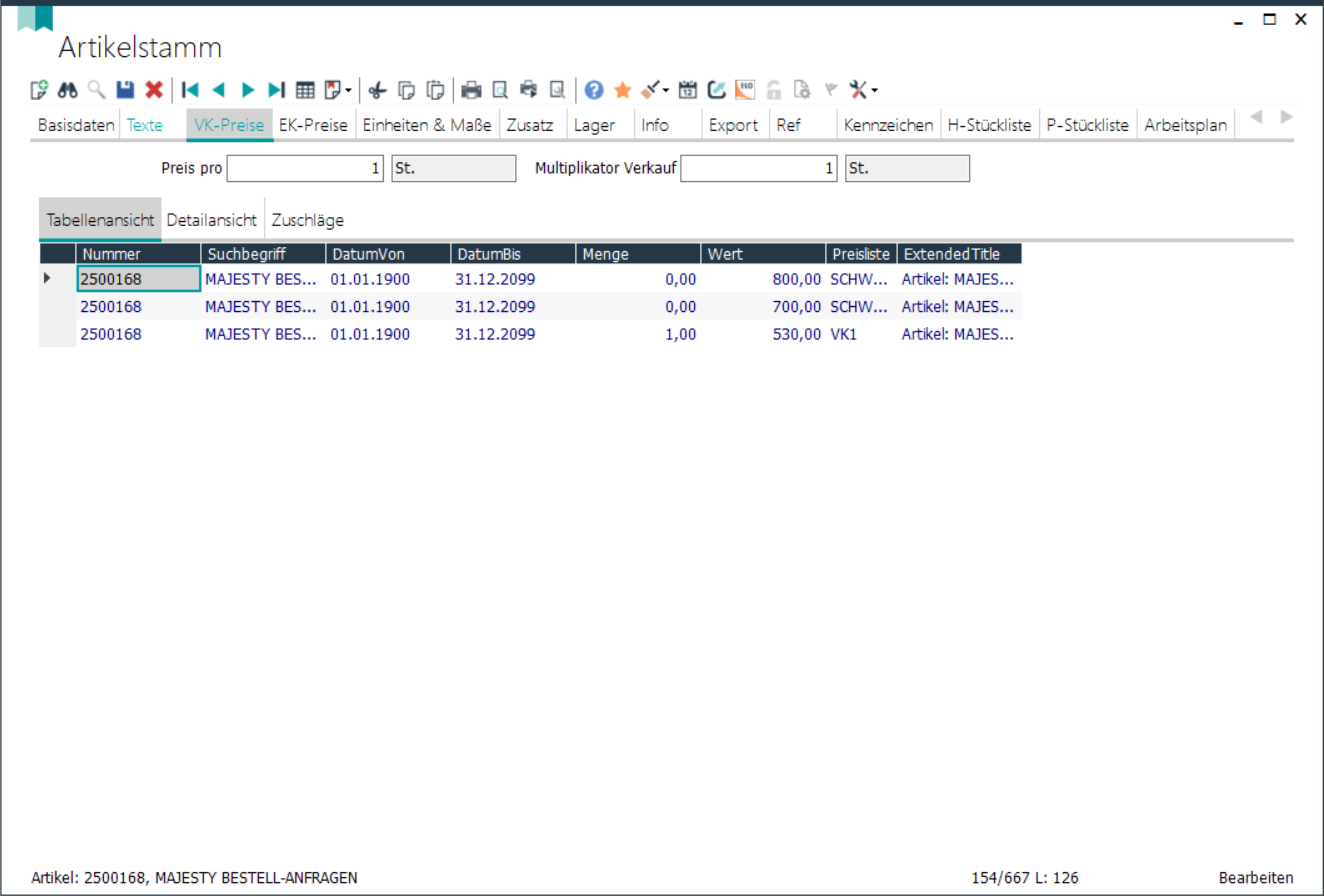
Beim Erfassen eines neuen Preises wird das Feld "Gültig Ab" mit dem heutigen Datum vorbelegt. Wird ein neuer Zeitraum zu einem bestehenden Preis erfasst, so wird das Feld weiterhin mit dem morgigen Datum vorbelegt.
In der neuen Preiserfassung gibt es die Möglichkeit für Artikel-Kunden-Preise die Preiseinheit anzupassen. Dies wird auch bei Eingabe über die Tabelle gespeichert.
Mindestabnahmemengde:
Für Artikel (auf dem Reiter VK-Preise oben rechts) und Artikelreferenzen lassen sich Mindestabnahmemengen festlegen. Beim Speichern von Verkaufsbelegpositonen und Kundenanfragen wird geprüft, ob die Mindestabnahmemenge unterschritten ist. Ist dies der Fall, so erscheint eine Meldung und der Speichervorgang wird abgebrochen.
Reiter "Tabellenansicht":
Die bisher erfassten Verkaufspreise zum Artikel werden hier in einer Tabelle dargestellt.
Reiter "Detailansicht":
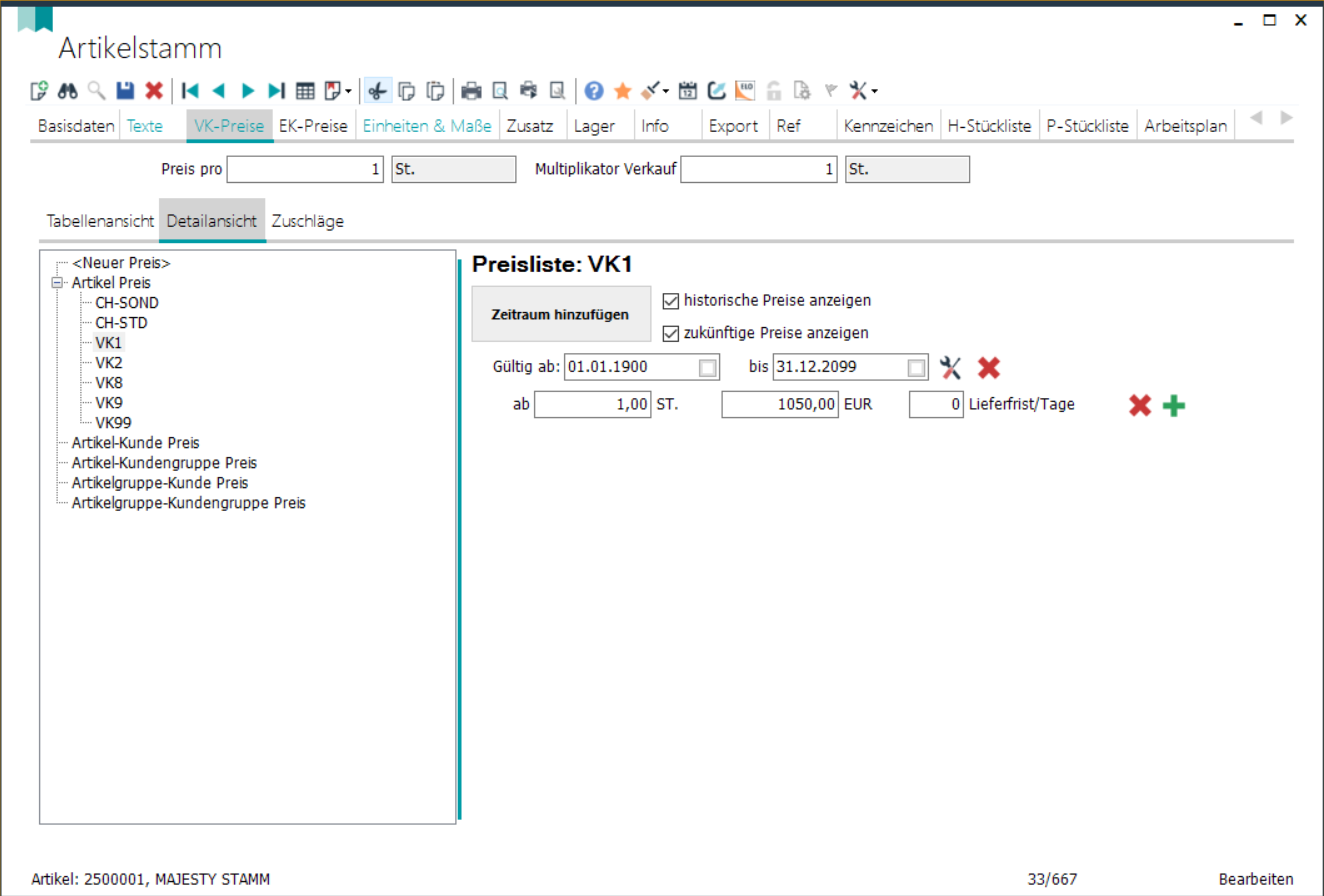
In der Detailansicht werden alle Preise detaillierter dargestellt. Hier ist direkt auch ersichtlich, ob es sich um einen Artikelpreis handelt, oder ob der Preis kundenbezogen oder pro Artikelgruppe gültig ist.
Über einen Doppelklick auf "<Neuer Preis>" kann hier direkt ein neuer Preis erfasst werden.
Wird ein Preis in der vorhandenen Auswahl angeklickt wird im rechten Teil der Preis angezeigt mit dem Gültigkeitsdatum.
Über das rote X können Preise gelöscht werden, über das grüne Plus kann ein neuer Preis angelegt werden.
Über die Checkbox "histrorische Preise anzeigen" werden alle Preise zum Artikel angezeigt, die in der Vergangenheit liegen.
Über die Checkbox "zukünftige Preise anzeigen" werden Preise angezeigt, die zu einem späteren Zeitpunkt gültig werden und bereits eingepflegt wurden.
Diese Checkboxen sind standardmäßig gesetzt.
Über den Button "Zeitraum hinzufügen" kann ein neuer Preis eingepflegt werden mit Gültigkeitsdatum ab.
"Lieferfrist/Tage":
In den Preis-Dateien wurde ein neues Feld "Lieferfrist" eingeführt. Es gibt nun pro Staffel die Möglichkeit eine Dauer in Tagen einzugeben, aus welcher sich dann der Liefertermin errechnet. Dieser ermittelte Termin wird automatisch in die Position von Kundenangebot und -auftrag übernommen, wenn die Menge nicht ab Lager verfügbar ist. Ist dieses Feld mit "0" befüllt bleibt alles wie bisher, es findet keine Berechnung statt.
Über eine Parameter-Einstellung (Verkauf -> "Errechnete Liefertermine an Samstagen und Sonntagen vermeiden") können Samstage/Sonntage als mögliche Liefertermine ausgeschlossen werden. Fällt der ermittelte Termin auf einen solchen Tag, wird vom System der nächstmögliche Tag verwendet.
Preise können mit Datum von/bis eingetragen werden.
Über den Button ![]() können Optionen wie Aktionspreis, Rabattfähig oder hausrabattfähig gesetzt werden.
können Optionen wie Aktionspreis, Rabattfähig oder hausrabattfähig gesetzt werden.
Beim Sortieren von Zeiträumen nach DatumVon werden die Zeiträume, die sich in ihrer Position verändern, farblich hervorgehoben. Grün bedeutet, dass der Zeitraum nach oben verschoben wurde, rot heißt, er wurde nach unten geschoben.
Neue Zeiträume werden standardmäßig mit dem morgigen Datum vorbelegt.
In der neuen Preiserfassung wird die Artikel-Rabattgruppe vor der Artikelgruppe priorisiert.
Das bedeutet, wenn es eine Artikel-Rabattgruppe gibt, werden die Preise zu dieser Gruppe angezeigt und zum Bearbeiten vorgeschlagen. Falls es keine Artikel-Rabattgruppe gibt werden die Preise der Artikelgruppe angezeigt.
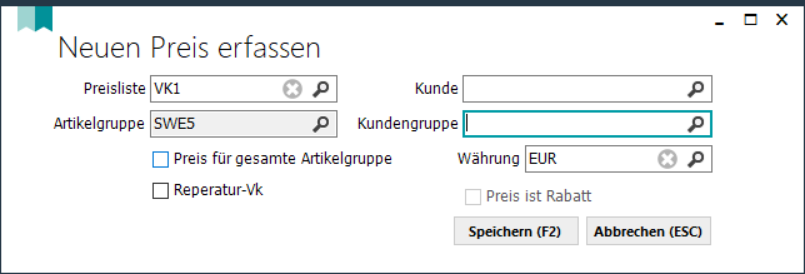
Wird für eine bereits vorhandene Preisgruppe ein neuer Artikel-Preis angelegt, so kann dieser mit dem Haken "Reparatur-VK" erfasst werden. Sowohl in der alten Preiserfassung, als auch in der neuen ist dies möglich. Beim Erfassen von Verträgen und Reparatur-Aufträgen wird, wenn vorhanden, dieser Preis bevorzugt gezogen.
Es ist beim Erfassen eines neuen Preises möglich den "Preis ist Rabatt" - Haken zu setzen. Die Währung wird dann automatisch auf % gesetzt und der Preis wird als Rabatt behandelt.
Wird beim Anlegen eines Artikels ein kundenspezifischer Preis angelegt, wird direkt nach der Auswahl des Kunden die Preisliste aus dem Kundenstamm vorgeschlagen.
Reiter "Zuschläge":
Pflegen Sie hier die Zuschläge zum Artikel ein. Mögliche Zuschlagsarten sind fix, mengenbezogen oder prozentual.
Geben Sie einen Zuschlagstext mit an.
Diese Zuschläge werden in die Einkaufsbeleg-Positionen übernommen.
Maske VK-Preise über Preiskondition:
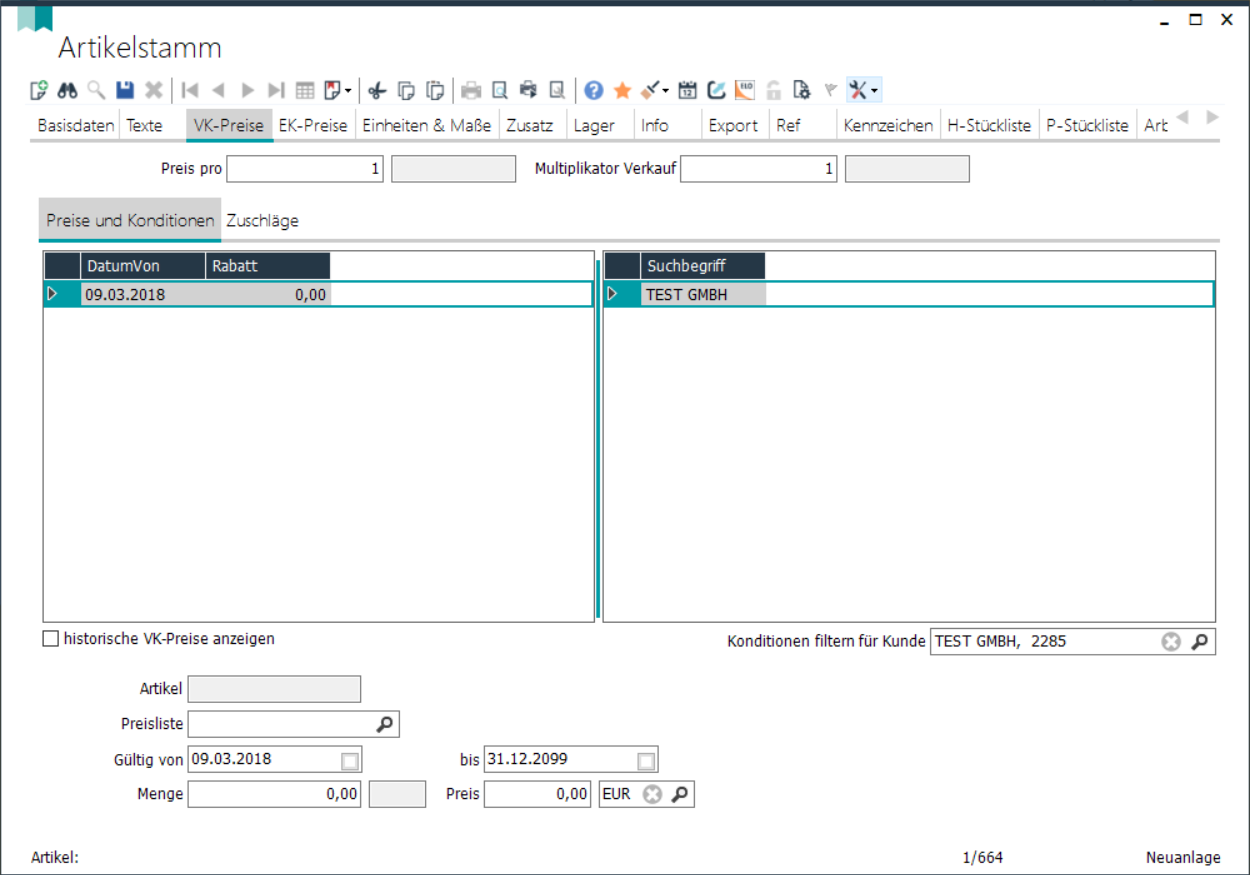
Im Artikelstamm unter dem Reiter VK-Preise -> "Preise und Konditionen" werden alle zu einem bestimmten Artikel relevanten Preiskonditionen angezeigt. Über einen Doppelklick auf eine Kondition in der Tabelle öffnet sich die Preiskonditions-Erfassungsmaske. Eine Filterung nach Kunde ist auch möglich. Wird ein Kunde ausgewählt, so werden alle Konditionen in der Reihenfolge der Preisfindungslogik ausgewiesen. Im Kundenstamm unter dem Reiter "Preiskonditionen" gibt es eine ähnliche Funktionalität für Kunden.
Wird beim Erfassen eines VK-Preises im Artikelstamm eine Preisliste mit Einkaufspreiszuschlag ausgewählt, kann das Feld für den Preis nicht ausgefüllt werden, da der Preis automatisch anhand des EK-Preiszuschlags berechnet wird. Ein Tooltipp im Feld Preis weist auf diesen Zusammenhang hin.
In der Tabellenansicht sehen Sie alle angelegten Preise zum Artikel. Hier können Sie sich über das Feld "Extended Title" eine Spalte in die Tabelle einfügen, in der Sie genau sehen können, um welchen Artikel zu welcher Preisgruppe es sich handelt, oder ob es sich um einen kundenspezifischen Artikelpreis handelt.
In der Detailansicht werden die Preise zum Artikel im Detail angezeigt. Sie haben auf der rechten Seite eine Menüstruktur und können duch anklicken eines Preises sich im rechnten Bereich die Preis mit Zeitraum und Staffel anzeigen lassen.
Abgelaufene Preise sind in der Detailansicht sichtbar, aber nicht merh änderbar.
Über das rote Kreuz hinter einem Preis kann ein Eintrag wieder gelöscht werden.
Über das grüne Plus kann eine weitere Staffel zum Preis angelegt werden.
Wenn Sie hier einen Doppelklick auf "<Neuer Preis>" oder über <Strg+N> ausführen öffnet sich eine zusätzliche Maske:
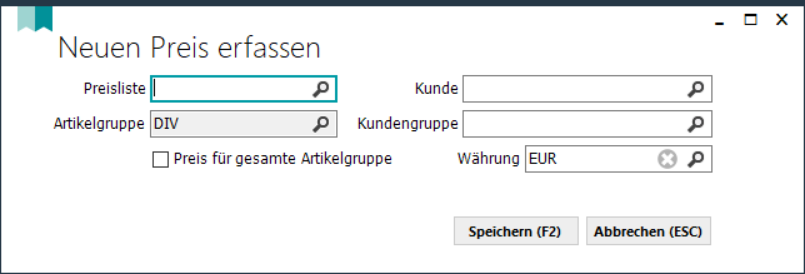
Hier kann direkt ein neuer Preis zu einer Preisgruppe erfasst werden, bei Kundenangabe wird dieser kundenspezifisch angelegt. Sie können einen neuen Preis hier aber auch für eine ganze Kundengruppe oder Kundengruppe anlegen.
Die Währung kann ebenfalls angegeben werden.
Reiter "EK-Preise":
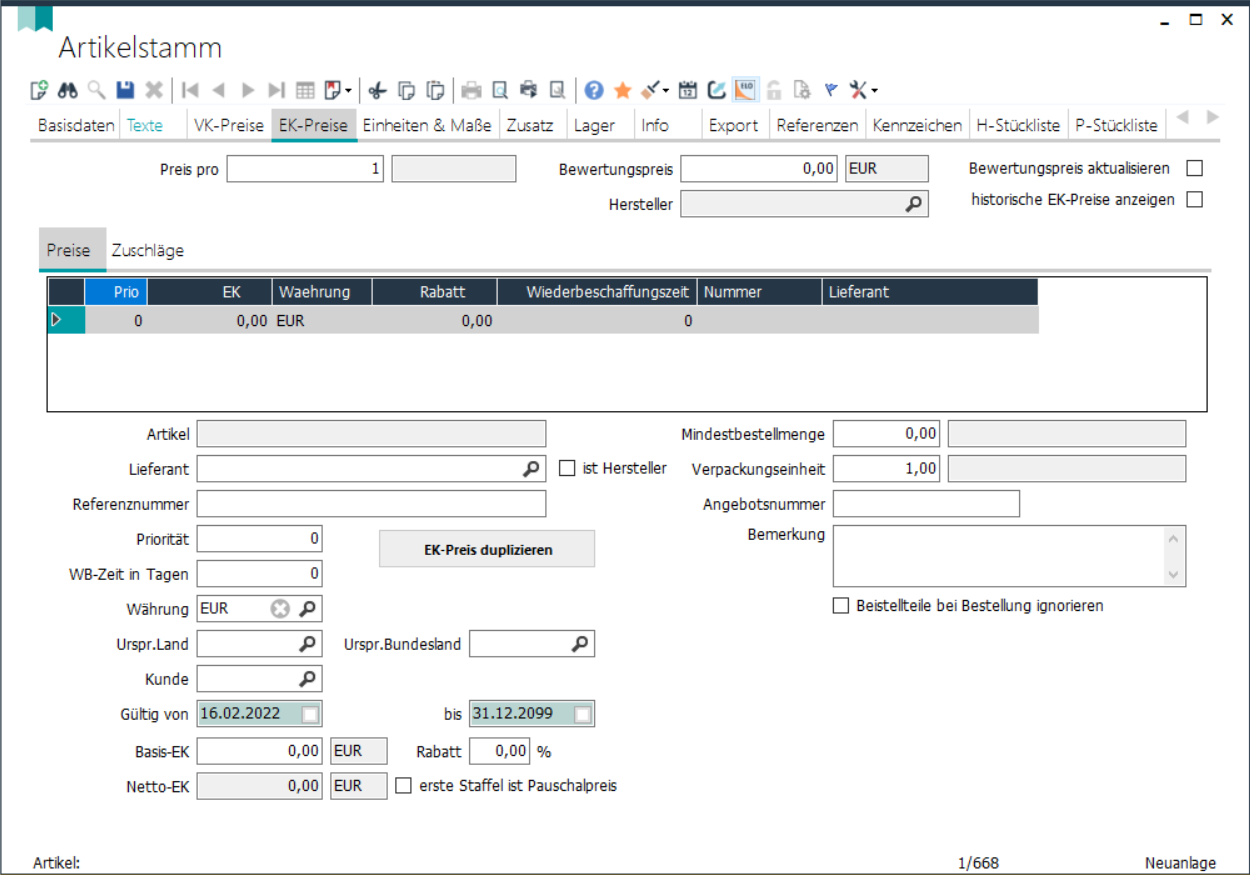
Die Ansicht für die EK-Preise im Artikelstamm enthält im oberen Bereich eine Übersichts-Tabelle für die Basis-Daten.
Im oberen Bereich wird der Preis pro Einheit angezeigt, Bewertungspreis und Hersteller.
Über Checkboxen kann gesteuert werden, ob der Bewertungspreis aktualisiert werden soll und ob historische EK-Preise angezeigt werden sollen.
Reiter "Preise":
Geben Sie für den Artikel hier den Lieferanten an, bei dem der Artikel eingekauft wird. Sie können auch eine Referenznummer anlegen und dem Lieferanten eine Priorität zuordnen.
Geben Sie die Wiederbeschaffungszeit in Tagen an und die Währung zum Einkaufspreis.
Für EK-Preise kann ein Gültigkeitszeitraum gepflegt werden. Es darf zu jedem Zeitraum immer nur einen aktuell gültigen Preissatz pro Lieferant geben.
Mindestbestellmenge:
Im Artikelstamm kann bei den Einkaufspreisen eine Mindestbestellmenge gepflegt werden. Diese wird sowohl bei der Mengeneingabe für eine Bestellposition berücksichtigt, als auch beim Erzeugen einer Bestellung aus einer Anfrage und bei den Bestellvorschlägen der Disposition.
Verpackungseinheit:
Pro Lieferant kann die angelieferte Verpackungseinheit eingetragen werden.
Ist die Verpackungseinheit im Lieferantenpreis gepflegt, kann immer nur ein Vielfaches dieser Verpackungseinheit bestellt werden.
Referenznummern: Wird im Artikelstamm bei den EK-Preisen die Referenznummer geändert, dann wird die vorhandene Referenz-Nummer aktualisiert. Falls mehrere Referenznummern existieren, wird diejenige mit der niedrigsten Positionsnummer aktualisiert.
Button "EK-Preis duplizieren":
Hier kann ein Einkaufspreis kopiert werden. Der neue Einkaufspreis hat den eingetragenen Gültigkeitszeitraum.
In der Maske Stammdaten->Preis->Artikel-Lieferant-Preis kann über einen Quicklink dasselbe gemacht werden.
Der neue Einkaufspreis hat für den Gültigkeitszeitraum als von-Datum das Tagesdatum, Endedatum 31.12.2099. Der bisherige Einkaufspreis bekommt als bis-Datm den Tag vor dem Tagesdatum.
Reiter "Zuschläge":
In den Einkaufspreisen/Artikel-Lieferanten-Preisen können Zuschläge erfasst werden. Diese werden bei Anlage einer Einkaufsbeleg-Position automatisch in die Position übernommen.
Im Artikelstamm können Zuschläge für die EK-Preise auch mit Preis=0 angelegt werden, wenn eine Zuschlagstext angegeben wird. Ohne Zuschlagstext können keine Zuschläge mit Preis=0 angelegt werden.
In der EK-Preiserfassung im Artikelstamm wurde ein Häkchen "ist Hersteller" eingeführt.
Ist dieses Häkchen gesetzt, wird der Hersteller des Artikels auf dem Reiter "Prüfmittel" in dem Feld "Hersteller" gesetzt. Das Feld "Hersteller" im Artikelstamm ist schreibgeschützt, solange das Häkchen bei einem Lieferanten aktiviert ist.
Wird der "Ist Hersteller"-Haken bei den Artikel-Lieferanten-Preisen gelöscht, wird im Artikelstamm auch der Hersteller gelöscht. Zudem kann nicht mehr über das Setzen des "Ist"Hersteller"-Häkchens ein Lieferant doppelt im gleichen Zeitraum angelegt werden.
Das Erfassen von EK-Preisen mit gleichen Lieferanten zu unterschiedlichen Zeiträumen wurde ermöglicht. Hierbei wird der bereits vorhandene Zeitraum auf einen Tag vor dem Beginn des neuen Zeitraumes gesetzt.
Feld "Kunde":
Es ist ab der Version 2.16 möglich, Einkaufspreise kundenbezogen anzulegen. So wird beispielsweise für die Rohertragsberechnung der entsprechende Einkaufspreis mit Kundenbezug als Grundlage verwendet.
Basis-EK:
Es ist möglich bei EK-Preisen mit Rabattstaffeln einen Basispreis einzugeben. Auf diesen Basis-Preis beziehen sich alle Rabatte.
Angebotsnummer:
Wird bei einer Bestellung eine Angebotsnummer hinterlegt, so wird diese auch bei dem Lieferanten-Artikelpreis hinterlegt.
Wird ein Lieferanten-Artikelpreis aktualisiert, so wird auch die in dieser Bestellung verwendete Angebotsnummer übernommen.
Wird ein Lieferanten-Artikelpreis ermittelt und die Angebotsnummer ist leer, so wird die Angebotsnummer aus dem Lieferanten-Artikelpreis übernommen, soweit keine Angebotsnummer eingetragen wurde.
Dazu gibt es auch ein neues Feld in der Artikelstamm-Ek-Maske, in dem die Angebotsnummer hinterlegt werden kann.
Artikelstamm und Bestellung:
Für Artikel-Lieferanten Preise gibt es einen Haken "Beistellteile bei Bestellung ignorieren". Wird der Haken gesetzt, werden beim Erzeugen oder Erfassen von Bestellpositionen keine Beistellteile in die Bestellung aufgenommen.
Beim Speichern von EK-Preisen wird überprüft, ob sich Zeiträume überschneiden. Dabei ist es über eine Abfrage möglich zu entscheiden, ob im Falle einer Überschneidung der alte Zeitraum an die neue Eingabe angepasst werden soll.
Im Artikelstamm auf der Seite EK-Preise und in der Maske Lieferanten-Preise wurde ein neuer Button "Gültig bis ändern" implementiert, über den das Gültig-Bis-Datum eines aktuell gültigen Preises änderbar ist. Dieser Button wird nur für aktuell gültige Preise angezeigt, nicht bei historischen Preisen.
Checkbox "erste Staffel ist Pauschalpreis":
Im Artikelstamm auf der Seite EK-Preise und in den Stamm-Masken Lieferanten-Preise und Lieferanten-AH-Preise wird für die Checkbox "erste Staffel ist Pauschalpreis" in einem Tooltip-Text erklärt, dass hier abweichend von der üblichen Vorgehensweise die Staffelmenge BIS zur eingetragenen Menge gilt (in der üblichen Vorgehensweise gelten die Staffelmengen immer AB dieser Menge).
Reiter "Einheiten & Maße":
Geben Sie hier die Mengeneinheiten an, die der Artikel für ihr Lager, für den Einkauf und für den Verkauf hat.
Diese Angaben sind für die korrekte Umrechnung wichtig, wenn ein Artikel z.B. in Kilogramm eingekauft wird, am Lager aber in Metern geführt wird.
Hier sind für den Versand Länge, Breite und Höhe sowie Volumen eingebbar.
Auch das Gewicht kann hier erfasst werden.
Die Lager-Mengeneinheit kann nicht mehr geändert werden, wenn bereits Lagerbuchungen für diesen Artikel durchgeführt wurden.
Eine Änderung der Einkaufsmengeneinheit im Artikelstamm ändert automatisch auch die Mengeneinheit der vorhandenen Artikel-Lieferanten-Preise, eine Änderung der Verkaufsmengeneinheit ebenso die vorhandenen Artikelpreise.
Bei der Mengeneinheiten-Umrechnung im Artikelstamm können 8 Nachkommastellen gepflegt werden.
Seite "Umrechnung":
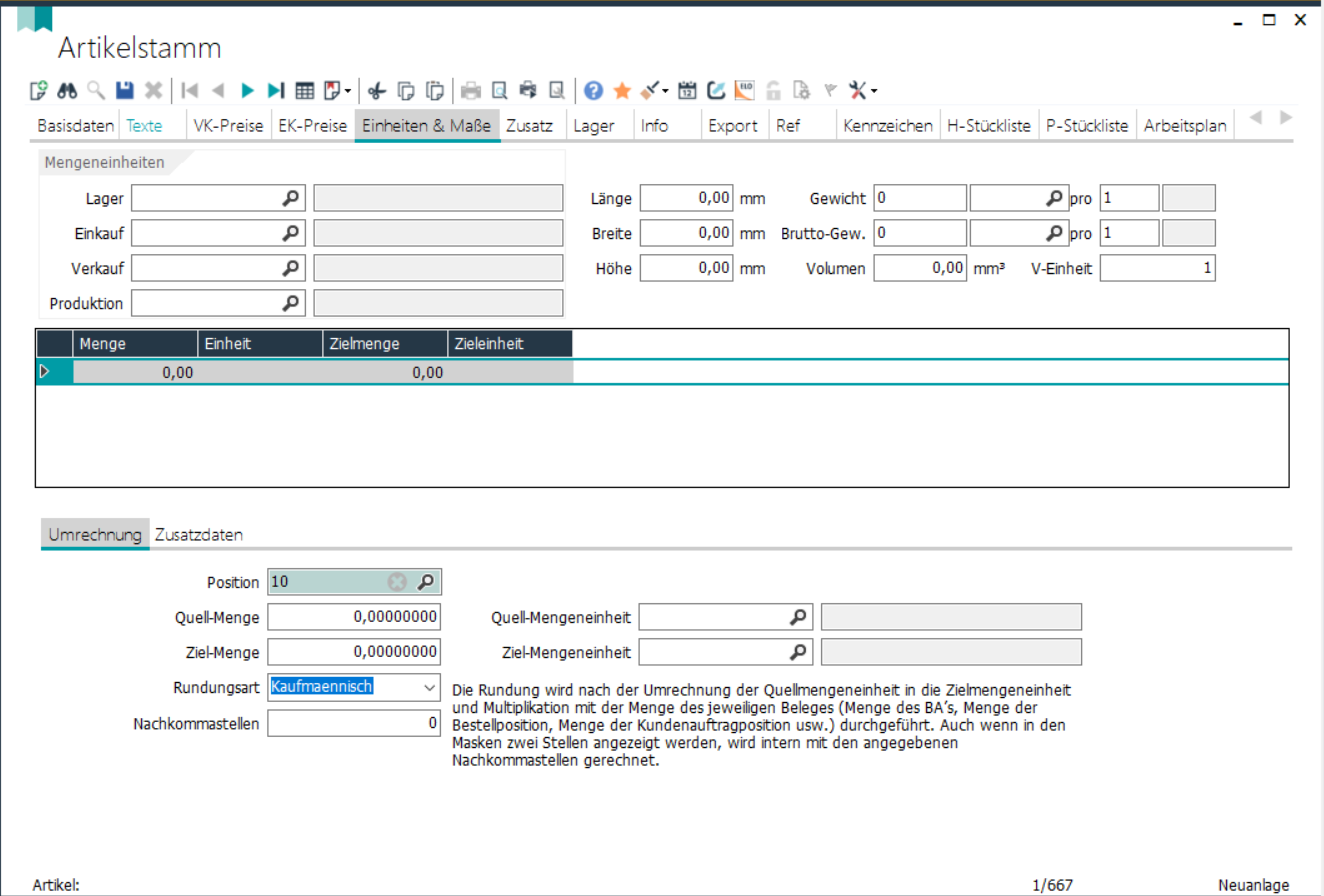
Im Artikelstamm wurde auf der Seite "Einheiten und Maße" zusätzlich zum aktuellen Gewicht das Bruttogewicht eingeführt.
In den Verkaufsbelegpositionen für Angebot/Auftrag/Lieferschein/Rechnung wurden jeweils berechnete Felder für Nettogewicht und Bruttogewicht implementiert, die über die Tabelleneinstellungen angezeigt werden können. Diese berechnen sich aus dem Einzelgewicht des Artikels, multipliziert mit der Positionsmenge. Diese Positionsgewichte werden immer in Kilogramm angezeigt.
In den Verkaufsbelegen Angebot/Auftrag/Lieferschein/Rechnung wurden auf der Seite "Zusatzdaten" Felder für Nettogewicht und Bruttogewicht des Belegkopfes eingeführt. Diese verfügen über eine Checkbox "Handeingabe". Ist diese Checkbox gesetzt, so werden die Werte nicht mehr vom Programm überschrieben. Der aktuelle Wert von Netto- und Bruttogewicht (berechnet aus den Netto- und Bruttowerten der Positionen) wird in den schreibgeschützten Feldern "Berechnetes Netto-/Bruttogewicht" angezeigt. Wird durch eine Änderung in einer Position das Gewicht beeinflusst, so werden die berechneten Felder immer aktualisiert und die anderen Felder nur, wenn das Häkchen nicht gesetzt ist. Diese Gesamtgewichte des Belegs werden immer in Kilogramm angezeigt.
Im unteren Bereich der Maske können Sei beim Reiter "Umrechnung" die verschiedenen Umrechnungsmöglichkeiten für diesen Artikel anlegen. Hierzu geben Sie bitte jeweils die Quell-Menge mit der Einheit und die Zielmenge mit der Mengeneinheit an.
Rundungsart: geben Sie an, wie errechnete Preise gerundet werden sollen, kaufmännisch, auf- oder abrunden.
Nachkommastellen: geben Sie die Anzahl der Nachkommastellen an.
Jeder Datensatz wird mit <F2> abgespeichert. In der Tabelle werden die gespeicherten Umrechnungen angezeigt.
Bei der Umrechnung von einer Quellmengeneinheit in die Zielmengeneinheit wird erst das „End“-Ergebnis gerechnet, d.h. es werden erst alle Multiplikationen und Divisionen mit der größtmöglichen Genauigkeit durchgeführt und dann auf den im Feld Nachkommastellen angegebenen Wert gerundet.
So wird bei der Materialermittlung im Zuge der Stücklistenauflösung der benötigte Materialbedarf pro Stück errechnet, dann mit der Betriebsauftragsmenge multipliziert, dann die Einheiten umgerechnet. und dann erst gerundet.
Zusätzlich zu den Mengeneinheiten für Lager, Verkauf und Einkauf gibt es auch eine Mengeneinheit für die Produktion.
Es wird der Materialbedarf laut Stückliste in dieser Mengeneinheit geführt. So ist es zum Beispiel möglich Stangenware in Kilogramm am Lager zu führen, während in Meter bzw. Millimeter produziert wird. Lagerabgänge im Bereich Produktion erfolgen weiterhin in der Lager-Mengeneinheit.
Folgende Situation ist komfortabel abbildbar:
Ein Rohmaterial wird in mm in Produktionsstücklisten geführt.
Der Artikel wird vom Lieferant in kg geführt.
Im Artikelstamm muss hierzu die Lagereinheit = mm sein, die Einkaufseinheit = kg.
Zusätzlich muss der Artikel vom Artikeltyp = Rohmaterial sein und der Reiter Rohmaterial ordnungsgemäß ausgefüllt werden.
Bei der Umrechnung von einer Quellmengeneinheit in die Zielmengeneinheit wird erst das End-Ergebnis gerechnet, d.h. es werden erst alle Multiplikationen und Divisionen mit der größtmöglichen Genauigkeit durchgeführt und dann auf den im Feld "Nachkommastellen" angegebenen Wert gerundet.
So wird bei der Materialermittlung im Zuge der Stücklistenauflösung der benötigte Materialbedarf pro Stück errechnet, dann mit der Betriebsauftragsmenge multipliziert, dann die Einheiten umgerechnet, und dann erst gerundet.
Seite: "Zusatzdaten:
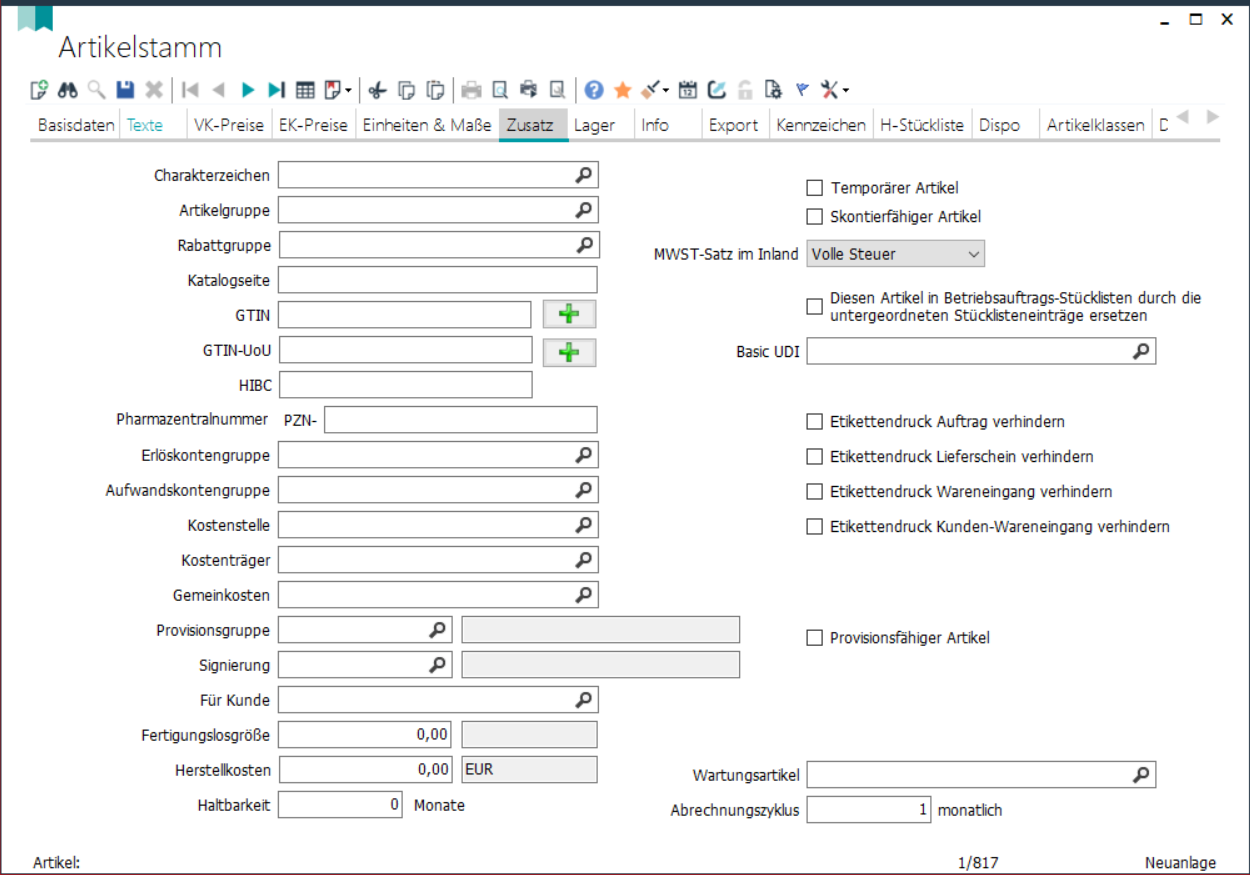
Pro Artikel können in hier die folgenden Daten hinterlegt werden:
Positionsnummer, GTIN, PZN (Pharmazentralnummer), Länge, Breite, Höhe, Volumen und Gewicht.
Damit kann die gleiche Quell-Mengeneinheit nun mehrmals eingegeben werden, um unterschiedliche Packungen und Verpackungseinheiten zu hinterlegen.
Sucht man in den Belegen mit der GTIN, HIBC oder PZN-Nummer, so wird mit dieser im Artikelstamm sowie in den Referenzen gesucht. Bei erfolgreicher Suche wird der Artikel entsprechend angezeigt.
Es gibt einen neuen Firmenparameter "GTIN-Standard Package Level" unter "Allgemein - Barcode - GTINNummer". Standard Wert ist 0 und wird als Präfix der GTIN Nummer angefügt. Es ist möglich eine Zahl von 0 bis 9 einzugeben um die GTIN-14 zu erzeugen.
Erlöskontengruppe:
Hat ein Artikel eine individuelle Erlöskontengruppe im Artikelstamm hinterlegt, übersteuert diese die Einstellungen laut Artikelgruppen-Tabelle.
Im Artikelstamm kann dem Artikel neben vollem und halbem Mehrwertsteuersatz auch "steuerfrei" zugeordnet werden.
Temporärer Artikel:
Wird in Belegerfassungen eine Artikelnummer erfasst, die nicht im Artikelstamm angelegt ist, erscheint eine Abfrage, ob der Artikel als temporärer Artikel angelegt, d.h. das Häkchen wird hier gesetzt.
Die Pharmazentralnummer im Artikelstamm wird immer 8-stellig geführt und eventuell mit führenden Nullen aufgefüllt.
Checkbox "Diesen Artikel in Betriebsauftrags-Stücklisten durch die untergeordneten Stücklisteneinträge ersetzen":
Im Artikelstamm unter dem Reiter "Zusatz" gibt es jetzt einen neuen Haken. Dieser gibt an, ob der Artikel Teil einer StücklistenBaugruppe ist. Falls der Haken gesetzt ist, wird der Artikel beim Erzeugen eines Betriebsauftrags durch die Einzelteile der dazu gehörigen Baugruppenstückliste ersetzt. Dies funktioniert rekursiv.
Im Artikelstamm können auf dem Reiter "Zusatzdaten" die Herstellkosten für diesen Artikel gepflegt werden. Bei der Rohertragsermittlung in den Verkaufsbelegen werden je nach Einstellung des Parameters "Stammdaten->Artikelstamm->Höhere Priorität für Rohertragsermittlung" die EK-Preise oder die Herstellkosten verwendet.
Bereits durchgeführte Rohertragsermittlungen werden beim Wechsel des Parameters nicht geändert.
In den Positionserfassungen der Verkaufsbelege Angebot, Auftrag, Lieferschein, Rechnung ist der Mehrwertsteuersatz (Volle, Halbe oder keine MwST) frei änderbar. Vorbelegt wird dieser aus dem Wert des Artikelstamms und wird bei der Beleg-Übernahme innerhalb der Verkaufsbelege übernommen.
Beim Duplizieren eines Angebots wird der Mehrwertsteuersatz pro Position übernommen, wenn die Preise nicht neu ermittelt werden. Ansonsten wird der Mehrwertsteuersatz aus dem Artikel übernommen. Dieser Mehrwertsteuersatz wird auch beim Datev-Export berücksichtigt.
Feld "Abrechnungszyklus":
Dieses Feld wird in Vertragspositionen übernommen, wenn der Artikel in einem Vertrag erfasst wird.
Checkboxen Etikettendruck Auftrag verhindern, Etikettendruck Lieferschein verhindern, Etikettendruck Wareneingang verhindern, Etikettendruck Kunden-Wareneingang verhindern: Im Artikelstamm wurden auf der Seite Zusatzdaten Kennzeichen implementiert, über die gesteuert werden kann, ob der Etikettendruck für diesen Artikel in verschiedenen Masken verhindert werden soll.
Reiter "Zusatz":
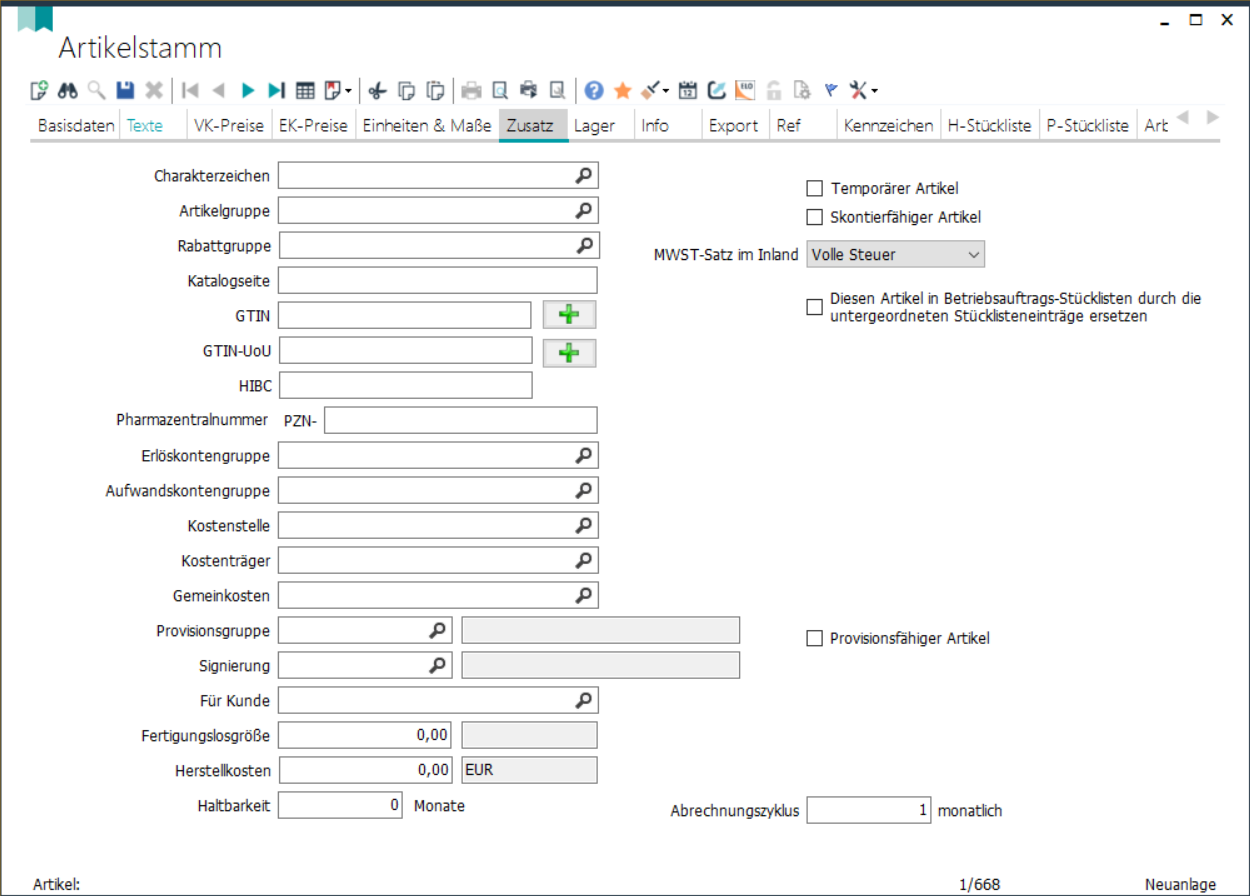
Ordnen Sie hier Charaterzeichen, Artikel- oder Rabttgruppe, GTIN, HIBC etc. zum Artikel ein.
Checkbox "Temporärer Artikel": wird ein Artikel als temporärer Artikel angelegt, weil bei der Anlage des Artikels vielleicht noch nicht sicher ist, ob der Kunde diesen Artikel überhaupt bestellen wird, so kann dieser Artikel durch diese Kennzeichnung anschließend wieder problemlos aus dem Artikelstamm gelöscht werden, auch wenn es bereits ein Angebot im System gibt.
Normalerweise wird das Löschen von Artikeln nicht zugelassen, wenn dieser bereits in Vorgängen erfasst wurde.
Bitte beachten Sie die Einstellungen des Firmenparameters "temp. Artikel" unter Einstellungen.
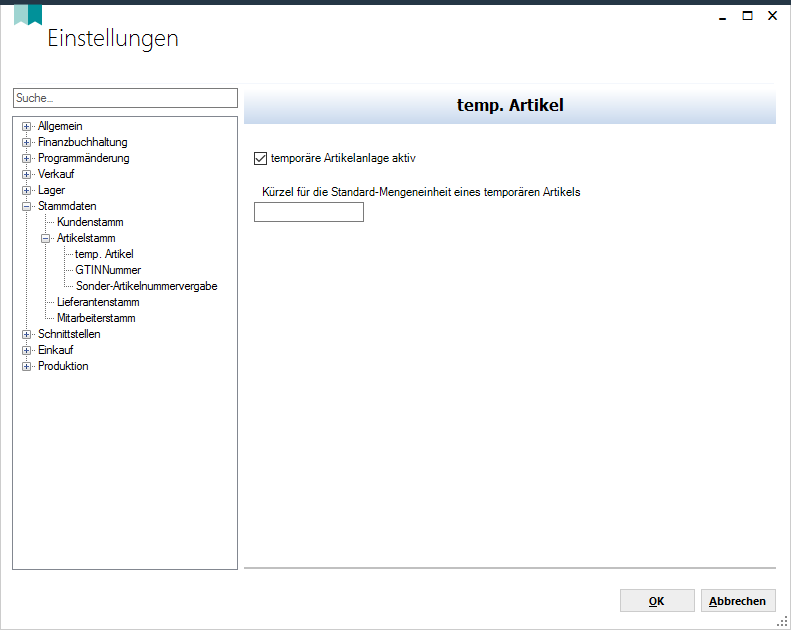
Hinterlegen Sie hier weitere Daten zum Artikel, wie Halber MwSt.-Satz im Inland gültig, ob der Artikel skontierfähig ist, Charakterzeichen, Artikelgruppe, Erlöskonto für die Finazbuchhaltung, Kostenstelle etc.
Im Artikelstamm kann auch eine Pharmazentralnummer gepflegt werden.
Lagermodus: Hier ordnen Sie zu, ob der Artikel mit Lagerbestand geführt wird.
Es stehen verschiedene Modi zur Verfügung:
- Keine Lagerführung,
- Bestandsgeführt - die Bestandszahlen werden eingetragen, aber ohne verschiedene Chargen,
- Chargenverwaltung - Bestände pro Charge werden eingebucht,
- Seriennummernverwaltung - Bestand wird pro Seriennummer geführt.
Standardlagerplatz:
Der gewünschte Standardlagerplatz muss hier zugeordnet werden. Dieser wird dann bei der Lagerzugangsbuchung vorgeschlagen.
Über eine neue Checkbox kann angegeben werden, ob für diesen Artikel die Eingabe eines Verfallsdatums Pflicht ist. Wareneingänge (kunden- und lieferantenseitig) können für einen solchen Artikel nur mit gültigem Verfallsdatum gebucht werden.
Für Kunde: für kundenspezifische Artikel kann in diesem Feld ein Kunde zugeordnet werden. Der Artikel wird dann nur kundenspezifisch verwendet und kann nicht an andere Kunden geliefert werden.
GTIN-Nummer: beim Klick auf das grüne "+" Symbol hinter dem Feld GTIN wird für den aktuellen Artikel eine GTIN-Nummer generiert.
Die Global Trade Item Number (GTIN) ist eine von der GS1 verwaltete und vergebene Identifikationsnummer, mit der Produkte und Packstücke weltweit eindeutig identifiziert werden können. Die Prinzipien dahinter sind in der ISO 28219 und ISO 22742 festgelegt. In der Praxis wird häufig die GTIN mit dem Strichcode in dem die Nummer kodiert wird gleichgesetzt. Korrekt ist, dass die GTIN eine eindeutige Identifikationsnummer ist (die unabhängig vom Datenträger definiert ist).
Feld "GTIN-UoU": Im Artikelstamm gibt es ein neues Feld um die GTIN Unit of Use einzutragen.
Reiter "Lager":

Hier können diverse Angaben für das Lager selbst und die Sterilisation eines Artikel definiert werden.
Artikel für Lagerführung:
Für einen Artikel kann ein abweichender Lagerartikel hinterlegt werden. Über diesen Artikel für die Lagerführung wird die Abbuchung am Lager gesteuert. Jeder Zugang, Abgang oder jede Bereitstellung zum Hauptartikel erfolgt über den Lagerartikel.
Beim Anlegen eines Artikels ist der Artikel für die Proddoku mit dem Artikel selber vorbelegt (analog zu Artikel für Lagerführung).
Die Produktdokumentation kann nur bearbeitet werden, wenn der Artikel für die Proddoku mit dem eigentlichen Artikel übereinstimmt.
Im Artikelstamm kann der Artikel für Lagerführung nur geändert werden, wenn für den bisherigen Artikel für Lagerführung keine Bereitstellungen vorhanden sind.
Bei einem Artikel kann der Artikel für Lagerführung geändert werden, wenn zum Hauptartikel noch keine Buchungen stattgefunden haben und keine offenen Belege (Angebote, Aufträge, Lieferscheine, RMAs, Kunden-Wareneingänge) vorhanden sind.
Im Artikelstamm kann das Feld "Artikelnr. für Lagerführung" nur im Neuanlagemodus beliebig verändert werden. Sobald ein Artikel bereits angelegt ist, kann dieses Feld nur dann geändert werden, wenn für den hier eingetragenenen Artikel noch keine einzige Lagerbuchung vorhanden ist.
Ist in diesem Feld eine abweichende Artikelnummer hinterlegt, kann im Feld Wareneingangs-Lagerplatz keine Eingabe vorgenommen werden. Bestehende Eingaben werden nach Erfassung eines abweichenden Artikels entfernt.
Bei Betrachtung eines Artikels, der als ArtikelFürLagerführung verwendet wird, werden im Sachkonto und in der Sidebar die Auftragsbestände der 'Ober-'Artikel angezeigt.
Wareneingangslagerplatz:
Wenn hier ein Lagerplatz eingetragen ist, dann wird dieser bei jeder Wareneingangslagerbuchung vorgeschlagen. Bei Freigabe aus der QSPrüfung wird dann der Standardlagerplatz vorgeschlagen.
Geben Sie den Lagermodus an (keine Lagerführung, Bestandsgeführt, Chargennummer, Seriennummer), den Standardlagerplatz und den Lagerplatztyp.
Im Artikel unter dem Reiter "Lager" kann definiert werden, ob eine automatische Umbuchung bei Lagerabgangsdialogen verhindert werden soll.
Hier können auch Daten erfasst werden zur Sterilisationsverwaltung oder zur Re-Sterilisation und weiteren Hinweisen hierzu für den Verkauf bzw. den Einkauf dieses Artikels.
Die neue Logik für die Sterilisation greift bei jedem Lagerzugang und bei jedem Lagerabgang, wenn beim Artikel das Häkchen "Sterilistaionsverwaltung aktiv" gesetzt ist. So wird sichergestellt, das ein Sterilisationsartikel nur geliefert werden darf, wenn auch das Verfallsdatum ausreicht und auch nur eingelagert werden kann, wenn der Artikel lang genung haltbar ist.
Zudem kann die Checkbox "Sterilisations-Charge als Pflichtfeld" nur in Kombination mit der Checkbox "Sterilisationsverwaltung aktiv" gesetzt werden.
Checkbox "chargenreine Verwendung":
Ist im Artikelstamm auf der Seite Lager der Haken "chargenreine Verwendung (Bereitstellung Auftrag/BA, Lieferung)" gesetzt, darf dieser Artikel nur chargenrein verwendet werden. Bei Lagerumbuchungs-Dialogen wird bei automatischer Umbuchung nur chargenrein vorgeschlagen (auch bei Seriennummern-Artikeln). Ist keine ausreichende Charge vorhanden, erscheint eine Abfrage, ob Artikel von einer anderen Charge verwendet werden dürfen.
Im Artikelstamm wurde auf der Seite Lager eine neue Checkbox zur Sterilisationsverwaltung implementiert: "Sterilisation bei Produktion / Kein Haltbarkeitshinweis bei Materialumbuchung".
Bei der Materialumbuchung erscheint der Hinweis auf unterschrittene Mindesthaltbarkeit nur dann, wenn diese neue Checkbox nicht gesetzt ist.
Reiter "Info":
Seite "Informationen":
Hier steht Ihnen für Informationen für die Bereiche Einkauf, Verkauf, Qualitätssicherung, Produktion und für separate Zusatzinfos jeweils ein separates Memofeld für unbegrenzten Text zur Verfügung.
Seite "Bemerkungen":
Im Kunden- bzw. Lieferantenstamm und im Artikelstamm können nun beliebig viele Bemerkungen hinterlegt werden. Zu jeder Bemerkung kann festgelegt werden, in welchen Masken diese Bemerkung angezeigt werden sollen.
In den ausgewählten Masken werden dann bei Auswahl eines Kunden/Lieferanten/Artikels die zugehörigen Bemerkungen angezeigt.
Hier kann auf dem Reiter "Bemerkungen" Text pro Beleg eingetragen werden. Zusätzlich können auch Kunden-spezifische Bemerkungen hinterlegt werden, und bestimmte Bemerkungen können ein Ablaufdatum erhalten, so dass diese nur für einen bestimmten Zeitraum angezeigt werden.
Ist auf dem Reiter Info/Bemerkungen im Artikelstamm eine Meldung für die Sachbearbeiterauskunft mit einem speziellen Kunden hinterlegt, so wird diese Meldung in der Sachbearbeiterauskunft nur für den zugeordneten Kunden angezeigt.
Auf der Seite "Checkliste" kann im Kunden- und Artikelstamm auch Checklisten-Texte hinterlegt werden für die Belege Angebote, Aufträge, Rechnungen und Lieferungen.
Die dort hinterlegten Texte (Kundenstamm: Bemerkungen/Checkliste, Artikelstamm: Info/Checkliste) werden dann in die jeweiligen Belege übertragen auf den Reiter "Checkliste". Dort kann dann hinterlegt werden, an was alles gedacht werden muss.
Diese Daten können auch auf einem separaten Ausdruck zum abhaken ausgedruckt werden.
Ebenfalls kann eine Kundennummer hinterlegt werden, so dass dieser Checklisten-Punkt nur bei diesem Kunden berücksichtigt wird.
Artikelbemerkungen werden jetzt nur noch angezeigt, wenn auch wirklich der ausgewählte Artikel geändert wurde, nicht bei jedem verlassen der TextBox. Betrifft alle Textboxen in denen Artikel eingetragen werden.
Reiter "Export":
Hinterlegeung der Daten für Exportmöglichkeiten: Waren-/Zolltarifnummer, Ursprungsland und Ursprungs-Bundesland.
Reiter "Referenzen":
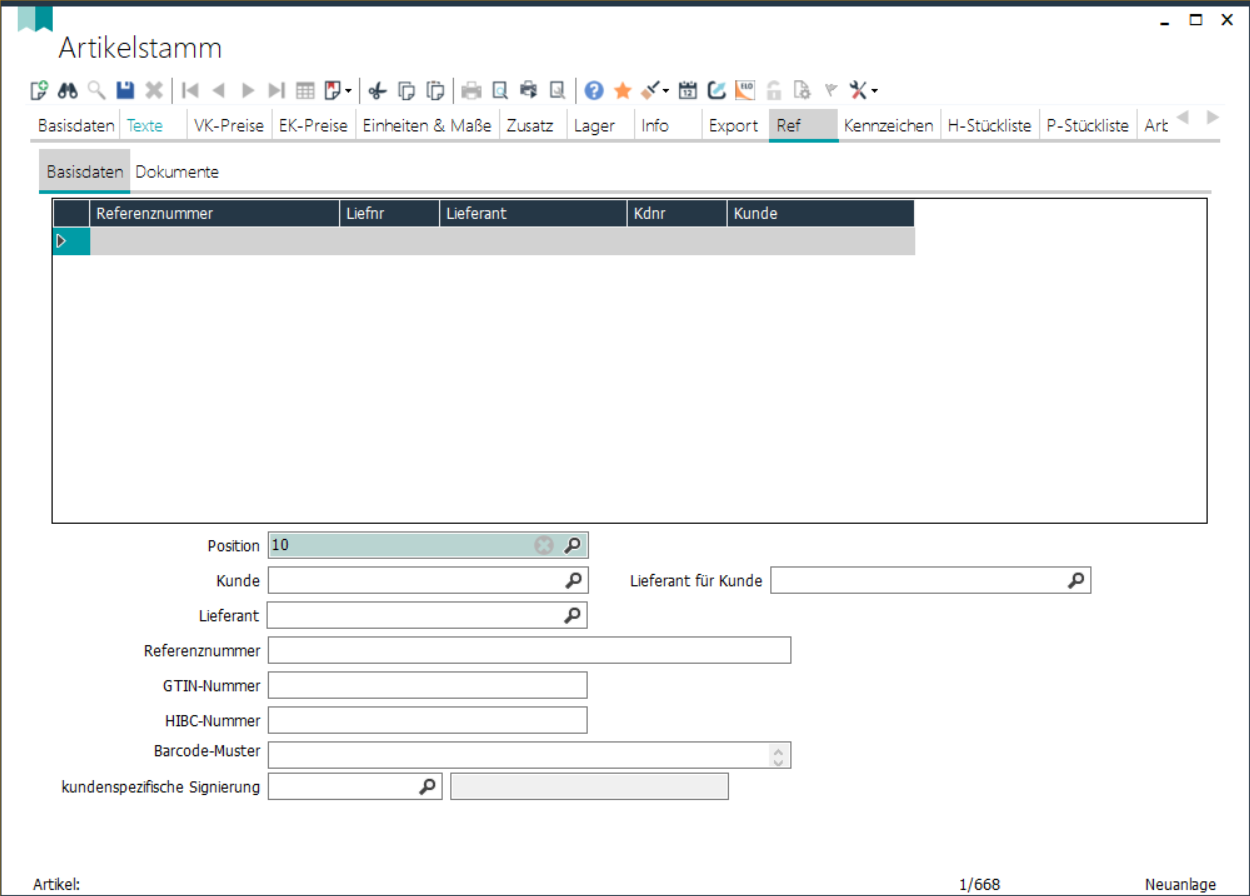
Hier können Sie Referenznummern von Kunden oder Lieferanten dem Artikel zuordnen mit einer GTIN-Nummer.
Gibt es zu einem Artikel mehrere Referenznummern, werden diese Referenznummern bei der Eingabe des Artikels in den verschiedenen Positionserfassungsmasken zur Auswahl angezeigt.
Gibt es zu einer Referenznummer mehrere Artikel, werden diese Artikel bei der Eingabe der Referenznummer ebenfalls zur Auswahl angezeigt.
Verkauf-Belege, Artikelstamm:
Es gibt die Möglichkeit im Artikelstamm lieferantenspezifische Artikelbezeichnungen zu hinterlegen. Diese werden dann bei allen Einkaufsbelegen angezeigt. Dies funktioniert analog zu den kundenspezifischen Artikelbezeichnungen.
Feld "Barcode-Muster": Hier kann ein Barcode-Muster hinterlegt werden. Dieses Muster wird im Vor-Wareneingang gezogen, um die einzelnen Bestandteile des Barcodes auszulesen.
Hier besteht ebenfalls die Möglichkeit Dokumente zu den Referenzen einzufügen.
In den Artikel-Referenzen können kunden-artikelspezifische Signierungen gepflegt werden, indem bei der Referenz ein Kunde zugeordnet wird.
Bei der Auswahl eines Artikels in eine Verkaufsbeleg-Position wird die Signierungen automatisch geladen, je nach eingestellter Priorität aus der Kunden-Artikel-Referenz, aus dem Kundenstamm oder aus dem Artikelstamm. Diese Priorität wird in den Parametern "Verkauf->Priorität für die Signierungs-Übernahme aus Artikel-Kunden-Referenz / aus Kundenstamm / aus Artikelstamm" eingestellt.
In den Artikel-Referenzen werden nur die Signierungs-Zuordnungen zu Kunden berücksichtigt, Zuordnungen zu Lieferanten bleiben unberücksichtigt.
Die Artikelreferenz wurde in der Version 2.17 um ein neues Feld "Lieferant für Kunde" erweitert. Somit kann kundenspezifisch ein bestimmter Lieferant für einen Artikel erzwungen werden.
Das Feld wird bei folgenden Vorgängen berücksichtigt
- Erzeugung einer Bestellung aus einem Auftrag,
- Disposition,
- Auftragsbereitstellung.
Es ist möglich, für einen Kunden und einen Artikel mehrere unterschiedliche Referenznummer zu erfassen.
Reiter "Kennzeichen":
Aus der Tabelle Kennzeichen können Sie über <F12> oder die Lupe ein Kennzeichen zuordnen oder Sie tragen das Kennzeichen manull ein (z.B. "HW" für Handelsware).
Reiter "H-Stücklisten":
Handelt es sich bei dem aufgerufenen Artikel um ein Set so können Sie hier die Positionen des Sets/der Handelsstückliste erfassen und in den Erfassungsmasken die Setartikel einlesen. Siehe Handelsstücklisten/Sets, Handelsstücklisten-Übernahme.
Im Artikelstamm kann aus der H-Stückliste ein Gesamtpreiskalkulator über den Button ![]() aufgerufen werden. Hier wird aus den Einzelpreisen der H-Stücklistenpositionen der Gesamtpreis des SET-Artikels berechnet. Dieser kann als Artikelpreis oder als Artikelkundenpreis in den Artikelstamm übernommen werden (siehe Gesamtpreis-Kalkulator für Handelsstücklisten).
aufgerufen werden. Hier wird aus den Einzelpreisen der H-Stücklistenpositionen der Gesamtpreis des SET-Artikels berechnet. Dieser kann als Artikelpreis oder als Artikelkundenpreis in den Artikelstamm übernommen werden (siehe Gesamtpreis-Kalkulator für Handelsstücklisten).
Im Artikelstamm gibt es unter den Reitern P-Stückliste, Arbeitsplan und Prüfplan eine neue Funktion, die es ermöglicht, die einzelnen Stücklisten, Arbeitspläne oder Prüfpläne direkt einer Fertigungsliste zuzuordnen. Zudem kann über einen Button eine neue Fertigungsliste zum Artikel erfasst werden.
Dazu gibt es jetzt für Stücklisten, Arbeitsplan und Prüfplan neue Eigenschaften "Fertigungslisten" und "FertigungslistenKompakt". Darüber können die Fertigungslisten angezeigt werden, in denen die Positionen verwendet werden.
Reiter "P-Stückliste":
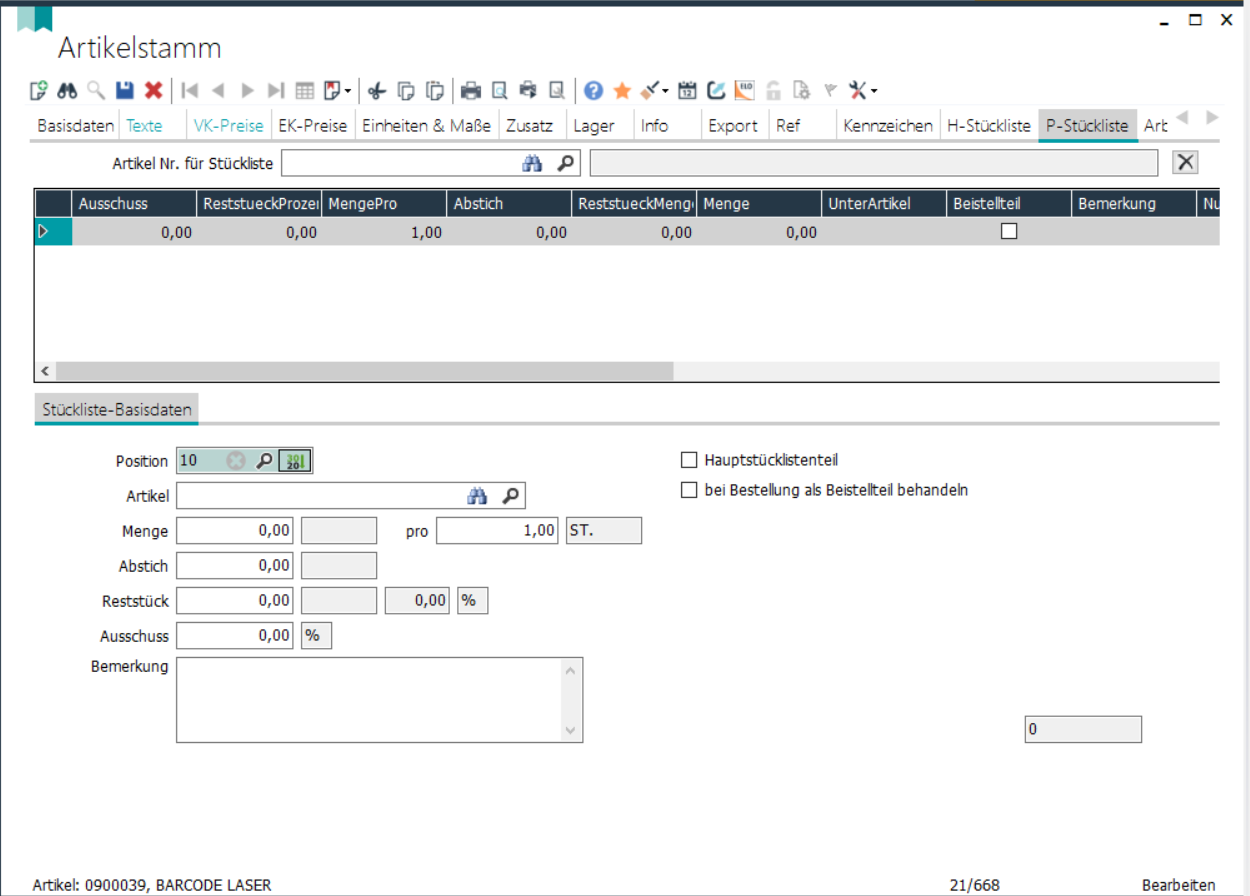
Geben Sie hier die Artikel für die Produktions-Stückliste an, damit bei Erstellung eines Betriebsauftrages das entsprechende Material/Artikel vom Lager abgebucht werden.
Im Artikelstamm wurde auf der Seite Stücklisten eine neue Auswahl für "Artikel für Stückliste" implementiert (analog zu ArtikelFürArbeitsplan und ArtikelFürPrüfplan).
Sind die ausgewählten Artikel für ArtikelFürStückliste, ArtikelFürArbeitsplan, ArtikelFürPrüfplan identisch, können beim Erzeugen der Fertigungsliste auch die Fertigungslisten dieses Artikels ausgewählt werden.
Für bestehende Fertigungslisten-Köpfe können tabellarisch Stücklisten-/Arbeitsplan-/Prüfplan-Positionen aus dem Artikelstamm übernommen werden. Damit kann z.B. der Prüfplan komplett aus dem Artikelstamm übernommen werden.
Bestellerfassung/Artikelstamm/Lieferanten-Lieferschein:
Checkbox "bei Bestellung als Beistellteil behandeln": jede Position, bei der das Häkchen gesetzt ist, wird automatisch bei Bestellung des Artikels als Beistellteil in die Bestellung eingelesen.
In der Bestellung kann für alle Beistellteile gesamtheitlich ein geplantes Versanddatum eingegeben werden. Dieses wird mit der Restmenge der Beistellteile in der Disposition berücksichtigt und auch im Sachkonto angezeigt, nachdem ein Dispolauf durchgeführt wurde.
Ebenfalls gibt es einen neuen Assistenten, um die Bestell-Beistellteile in einen Lieferanten-Lieferschein zu überführen. Dieser ist über einen Quicklink in der Bestellung erreichbar.
Auf dem Reiter Stückliste wurden im Artikelstamm und in der Betriebsauftragerfassung rechts neben den Mengenfeldern weitere Felder hinzugefügt. Diese dienen nur zur Ansicht und zeigen statt der Produktionsmengeneinheit die Lagermengeneinheit des einzelnen Artikels. Die Felder werden nur angezeigt, wenn sich die beiden Mengeneinheiten unterscheiden.
Reststück:
Stücklistenartikel, die Rohmaterial sind und Querschnitt Rund/Rohr/Sechskant/StangeFlach/Vierkant/VierkantRohr haben, werden bei den Produktionsberechnungen als Stangen gesehen. Ist der Parameter "Produktion->für Stangenmaterial beim 1. Umbuchen komplette Stangen umbuchen" gesetzt und sind für den Betriebsauftrag noch keine Fertigmeldungs-Mengen vorhanden, wird der Materialbedarf als Vielfaches einer kompletten Stange berechnet. Ist der Parameter nicht gesetzt, wird die 'normale' Berechnung durchgeführt (die Stangenlänge wird nicht berücksichtigt).
Bei gesetztem Parameter wird das in der Stückliste/StücklisteBA eingetragene Reststück von jeder Stangenlänge abgezogen, und erst danach wird mit der verbleibenden Länge berechnet, wieviele Stück pro Stange produziert werden können.
Über das Kennzeichen "Seriennummer-Weitergabe bei Fertigmeldung" in der Stückliste eines Artikels ist es möglich, dass die Seriennummer dieses Stücklistenteiles auch als Seriennummer bei der Fertigmeldung eines Betriebsauftrages für das Fertigteil verwendet wird. Somit kann die Seriennummer weitervererbt werden. Innerhalb einer Stückliste kann nur ein Artikel mit diesem Kennzeichen erfasst werden.
Dieses Kennzeichen wird beim Anlegen eines BA's aus dem Artikelstamm in die BA-Stückliste vererbt. Ist dieses Kennzeichen im BA gesetzt, werden mit der Materialumbuchung alle umgebuchten Seriennummern gespeichert. Für Teil-Fertigmeldungen werden dann über den Button "Seriennummern" auf der 1. Seite der BA-Fertigmeldung nur diese Seriennummern für die Fertigteile angeboten.
Der Etikettendruck wurde so erweitert, dass beim Druck vor der Fertigmeldung die bestehende Lagerbuchung übergeben wird und so die Daten wie Verfalls- und Herstelldatum der ursprünglichen Charge angedruckt werden können.
Wenn im Artikelstamm nachträglich die Produktionsstückliste verändert wird und die Änderung in bestehende Betriebsaufträge übernommen werden soll, erscheint eine Meldung, dass die Aktualisierung nicht vorgenommen werden konnte, wenn das Material bereits umgebucht wurde. Außerdem wird eine Tabelle mit den betroffenen Betriebsaufträgen angezeigt.
Reiter "Arbeitsplan":
Legen Sie hier für die Produktion/Betriebsaufträge einen Arbeitsplan zum Artikel an.
Auf dem Reiter "Arbeitsgang-Basisdaten" lesen Sie über <F12> oder die Lupe den Arbeitsgang aus der Tabelle Arbeitsgang ein oder tragen Sie ihn manuell ein. Die Bezeichnungen und der Langtext werden eingelesen.
Auf dem Reiter "Arbeitsgang-Sollzeiten" werden die Zeitvorgaben für Auf-/Abrüstzeit, Stückzeit, Einlegezeit usw. erfasst.
Auf dem Reiter "Werkzeuge" können noch benötigte Werkzeuge für die Produktion zugeordnet werden.
Feld "Artikel Nr. für Arbeitsplan": Im Artikelstamm besteht die Möglichkeit, den Arbeitsplan bzw. Prüfplan eines anderen Artikels zu nutzen. Wird bei der Neuanlage eines Arbeits- oder Prüfplans diese Möglichkeit genutzt, können jedoch keine weiteren Positionen mehr dazugefügt werden und auch keine sonstigen Änderungen in den Positionen vorgenommen werden. Umgekehrt, wenn die Positionen manuell eingegeben werden, kann kein Artikel mehr ausgewählt werden, dessen Arbeits-/Prüfplan übernommen werden soll.
Hier können für Arbeitsgänge Artikel-Lieferanten-Außer-Haus-Preise eingegeben werden. Diese werden in der Betriebsauftragerfassungsmaske im Reiter Arbeitsplan, Reiter AH-Arbeitsgang angezeigt.
Bei der Erzeugung der AH-Bestellung kann aus diesen vorhandenen AH-Preisen ausgewählt werden.
In der Betriebsauftragerfassungsmaske werden im Reiter Arbeitsplan, Reiter bestehende Bestellungen alle Bestellungen angezeigt, die zu diesem Artikel und diesem Arbeitsgang über den Quicklink 'AH-Bestellung erzeugen' wurden.
Sollte ein Außerhaus-Arbeitsgang in einer abweichenden Mengeneinheit gehandelt werden kann die entsprechende Umrechung im Arbeitsplan auf dem Reiter AH-Arbeitsgang hinterlegt werden.
Vorraussetzung ist die Hinterlegung einer entsprechenden AH-Artikelnummer
Wird ein Arbeitsgang oder eine Prüfanweisung gelöscht, gibt es eine Prüfung, ob diese in Artikeln oder Betriebsaufträgen vorhanden sind. Falls dies der Fall ist, wird das Löschen nicht zugelassen und es wird in zwei Tabellen angezeigt, in welchen Artikeln und Betriebsaufträgen diese vorhanden sind.
Im Artikelstamm auf dem Reiter Arbeitsplan/AH-Arbeitsgang werden die Tabelle und die Daten der AH-Lieferanten-Zuordnung ausgeblendet, wenn ein abweichender Artikel für AH-Bestellung eingetragen ist.
Die Daten der Zuordnung wurden um die Preiseinheit erweitert.
Im Artikelstamm-Arbeitsplan und Betriebsauftrag-Arbeitsplan kann die CNC Programmnummer zugeordnet werden. Diese Nummer wird beim Einlesen eines Arbeitsplanes in den Betriebsauftrag mit übernommen.
Die Stückliste und der Arbeitsplan eines Artikels haben jetzt Revisionsnummern. In den Parametereinstellungen unter Stammdaten -> Artikelstamm lässt sich einstellen, wann diese Nummern erhöht werden sollen und ob es eine Abfrage zur Erhöhung geben soll.
Wenn im Artikel-Stammarbeitsplan eine Änderung durchgeführt wird, erscheint beim Speichern des Artikels die Abfrage "Es wurden offene Betriebsaufträge zu diesem Artikel gefunden. Möchten Sie eine Auswahl dieser Betriebsaufträge erhalten, um ggf. die aktualisierte Fertigungsliste in diese zu übernehmen?". Hier werden
* bei Aktualisierung des Arbeitsplans nur BA's ohne BDE-Buchungen und ohne Einträge im BA-Planungslogbuch und ohne AH-Bestellungen vorgeschlagen, bestehende Materialumbuchung wird hierbei nicht betrachtet,
* bei Aktualisierung der Stückliste nur BA's ohne Materialumbuchung vorgeschlagen, bestehende BDE-Buchungen, Planungslogbuch, AH-Bestellungen werden hierbei nicht betrachtet.
Es wurde im Arbeitsplan des Artikels, des Betriebsauftrags und der Vorkalkulation ein neues Feld "Bedienfaktor" eingefügt. Dieser dient als Multiplikator des Personalstundensatzes vom jeweiligen Arbeitsgang. Der Standardwert ist hier 1.
Reiter "Druck":
In den Arbeitsplänen der Stammdaten und den Betriebsaufträgen wurde ein neuer Reiter "Druck" mit dem Eingabefeld "Überschrift" implementiert. Die Überschrift kann für Gruppierungen beim Druck genutzt werden.
Über den neuen Reiter "alt. Ressourcen" lassen sich pro Arbeitsgang alternative Ressourcen / Maschinen inkl. möglicher variierender Vorgabezeiten angeben. Im Leitstand können Arbeitsgänge nur auf Maschinen verschoben werden, die in den alternativen Ressourcen angegeben sind. Sind keine alternative Ressourcen angegeben, können Arbeitsgänge auf jede beliebige Maschine verschoben werden.
Seite "Prüfmittel":
Im Artikelstamm und in der Betriebsauftrags-Erfassung wurde jeweils auf der Seite Arbeitsplan eine weitere Zuordnung für Prüfmittel implementiert.
Über den Parameter "Stammdaten->Artikelstamm->Anzeige der Seite Prüfmittel bei Werkzeugen" kann für Artikel vom Typ Werkzeug die Seite "Prüfmittel" ausgeblendet oder angezeigt werden.
Stamm-Arbeitsplan, BA-Arbeitsplan, Webterminal - BDE:
Im Stamm- und BA-Arbeitsplan gibt es einen neuen Reiter "Bemerkungen".
Im Stamm-Arbeitsplan kann hier pro Arbeitsplanposition eine beliebig lange Bemerkung hinterlegt werden, welche bei der BA-Erstellung jeweils in den BA-Arbeitsplan übernommen wird.
Über die BDE-Profile kann eine Bemerkungsabfrage integriert werden, welche die Bemerkung als zu bestätigenden Hinweis entsprechend anzeigt. Eine Bearbeitung der Bemerkung ist über das Webterminal nicht möglich.
Zusätzlich kann aber über die BDE-Profile eine BDE-Bemerkungsabfrage integriert werden, über welche im Terminal beliebige Bemerkungen zur BDE-Buchung hinterlegt werden können.
Reiter "Prüfplan":
Im Prüfplan können Maße und Toleranzen mit 4 Nachkommastellen eingegeben werden.
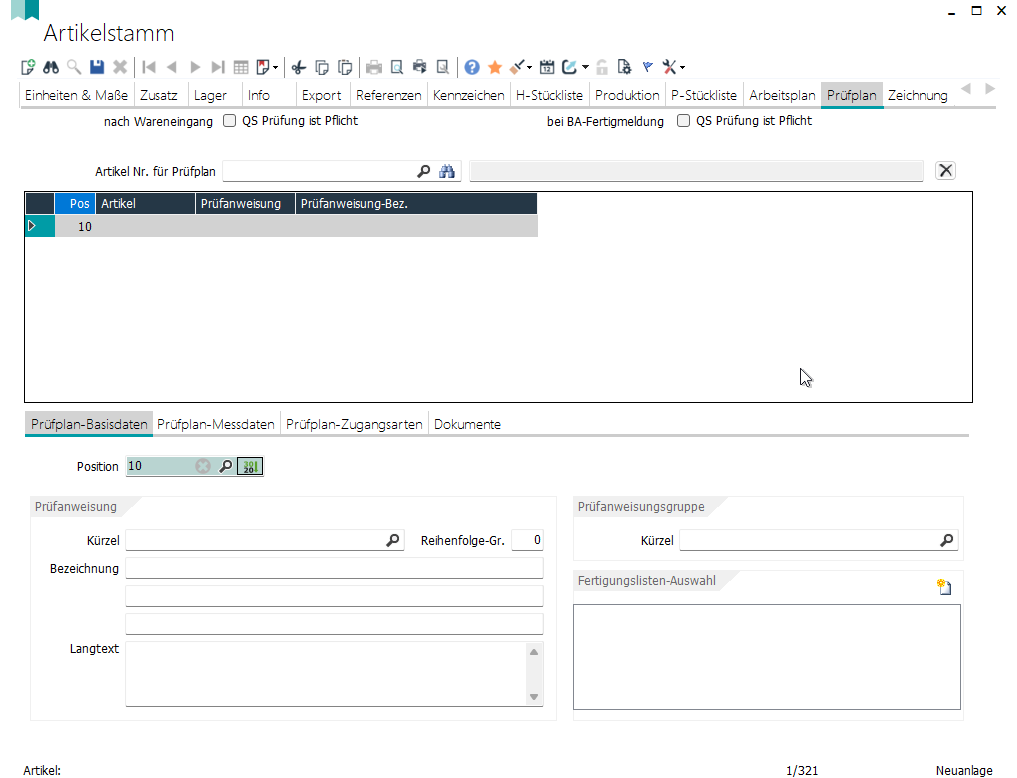
Im Artikelstamm wurden auf dem Reiter Prüfplan zwei neue Checkboxen eingeführt:
- für SN-Artikel bei WE / WEKunde: pro SN eigene QS-Prüfung erzeugen,
- für SN-Artikel bei BA-Fertigmeldung: pro SN eigene QS-Prüfung erzeugen.
Sind die Checkboxen nicht gesetzt, so wird eine QS-Prüfung für alle Seriennummern erzeugt. Beide Checkboxen sind standardmäßig nicht gesetzt.
Seite "Prüfplan-Basisdaten":
Tragen Sie hier die Artikel ein, die für die Produktion des Artikels benötigt werden.
Ein Artikel, der aus sich selbst besteht, wird in der Stücklistenauflösung nicht weiter aufgelöst.
In der Artikelsidebar erscheint die Angabe für die produzierbare Menge. Hierbei wird auf Basis der aktuell verfügbaren Lagerbestände der Stücklistenteile errechnet, für wieviele Fertigteile Material am Lager liegt.
Prüfanweisungsgruppe:
Im Bereich Qualitätssicherung gibt es eine Erfassungsmaske für die Prüfanweisungsgruppen. Einer Prüfanweisungsgruppe können beliebig viele Prüfplanpositionen (Prüfanweisungen) zugewiesen werden.
Im Artikelstamm stehen hierdurch verschiedene Möglichkeiten zur Verfügung, einen Prüfplan zu hinterlegen:
- Eingabe einer Artikelnummer für die Prüfplanposition,
- pro Artikel ein eigener Prüfplan mit verschiedenen Prüfanweisungsgruppen,
- Kombination der beiden Möglichkeiten, der Prüfplan eines Artikels kann aus einzelnen Prüfanweisungen UND aus Prüfanweisungsgruppen bestehen.
Seite "Prüfplan-Messdaten":
Auf dieser Seite erfassen Sie die Messdaten für den Prüfplan (Prüfmaß, Toleranzwerte).
Seite "Prüfplan-Zugangsarten":
Stammprüfpläne/Prüfplan-Prüfanweisungen/Fertigungslisten:
Es gibt einen neuen Reiter Prüfplan-Zugangsarten mit den folgenden Einstellungsmöglichkeiten:
- Wareneingang
- Wareneingang Kunde
- Betriebsauftrag Fertigmeldung
- Manuelle Lagerbuchung
Dadurch kann definiert werden, wann die entsprechende Prüfplanposition bei der Anlage eines Betriebsauftrages/QS-Prüfung berücksichtigt wird.
Im Artikelstamm und im Betriebsauftrag kann bei der Stückliste und beim Arbeitsplan ein Kennzeichen "Hauptstücklistenteil" bzw. "Hauptarbeitsgang" gesetzt werden. Der so markierte Arbeitsgang bzw. das Stücklistenteil kann dann in der Tabellenansichten über die Eigenschaft Hauptstücklistenteil/Hauptarbeitsgang angezeigt werden.
Legen Sie hier den Prüfplan zum Artikel an.
Hierbei können Basisdaten und Messdaten angegeben werden.
Feld "Artikel Nr. für Prüfplan": Im Artikelstamm besteht die Möglichkeit, den Arbeitsplan bzw. Prüfplan eines anderen Artikels zu nutzen. Wird bei der Neuanlage eines Arbeits- oder Prüfplans diese Möglichkeit genutzt, können jedoch keine weiteren Positionen mehr dazugefügt werden und auch keine sonstigen Änderungen in den Positionen vorgenommen werden. Umgekehrt, wenn die Positionen manuell eingegeben werden, kann kein Artikel mehr ausgewählt werden, dessen Arbeits-/Prüfplan übernommen werden soll.
Im Bereich QS wurde eine Erfassungsmaske für Prüfanweisungsgruppen neu implementiert. Einer Prüfanweisungsgruppe können beliebig viele Prüfplanpositionen (Prüfanweisungen) zugewiesen werden.
Im Artikelstamm gibt es nun 3 verschiedene Möglichkeiten, einen Prüfplan zu hinterlegen:
Variante a: wie bisher, Eingabe einer Artikel-Nr für Prüfplan
Variante b: wie bisher, pro Artikel ein eigener Prüfplan mit verschiedenen Prüfanweisungen
Variante c: neu, pro Artikel ein eigener Prüfplan mit verschiedenen Prüfanweisungsgruppen
Variante b und c können kombiniert werden, der Prüfplan eines Artikels kann aus einzelnen Prüfanweisungen UND aus Prüfanweisungsgruppen bestehen. Jede einzelnen Prüfplanposition kann jedoch nur eine Prüfanweisung ODER eine Prüfanweisungsgruppe zugewiesen werden.
Checkboxen "QS-Prüfung ist Pflicht nach Wareneingang" bzw. "QS-Prüfung ist Pflicht nach BA-Fertigmeldung":
In den Stammdaten des Arbeitsgangs wurde ebenso ein neues Häkchen eingeführt "QS Prüfung ist Pflicht nach AH-Wareneingang" und auch eine Prüfanweisungsgruppe.
Sind diese Haken im Artikelstamm gesetzt, können bei einem Wareneingang für einen Lieferant bzw. bei der BA-Fertigmeldung nur Lagerplätze ausgewählt werden, deren Lagerplatzart eine QS-Prüfung erzeugen muss.
In der QS-Prüfung wurde eine Prüfungsart neu eingeführt: Lagergeführt, Nicht Lagergeführt oder AH-Prüfung.
Bei Wareneingängen bzw. BA-Fertigmeldungen von nicht-lagerbestandsgeführten Artikeln sind die erzeugten QS-Prüfungen von der Prüfungsart "Nicht-Lagergeführt". In diesen QS-Prüfungen kann keine Ware aufs Sperrlager gebucht werden.
Ist dieser neue Haken im Arbeitsgang-Stamm gesetzt, wird bei jedem Wareneingang, der auf einer AH-Bestellung basiert, eine QS-Prüfung mit der Prüfungsart AH-Prüfung angelegt. Bei solchen QS-Prüfungen der Prüfungsart AH-Prüfung kann keine Ware aufs Sperrlager gebucht werden und bei Rücksendung ist nur "Rücksendung zur Reparatur" möglich. Verschrotten von Teilen einer QS-AH-Prüfung stellt eine BA-Ausschussmeldung dar und wird über diesen Assistenten abgewickelt.
Wenn im Artikelstamm über die Reiter "P-Stückliste", "Arbeitsplan" und "Prüfplan" oder über das Link-Menü "7: Stücklisten oder Pläne übernehmen" Änderungen an Produktions-Stücklisten, Arbeitsplänen oder Prüfplänen vorgenommen werden, erscheint nun eine Abfrage, ob diese in die offenen Betriebsaufträge übernommen werden sollen.
Mit Hilfe einer Tabelle kann man die offenen Betriebsaufträge selektieren, die aktualisiert werden sollen.
Im Artikelstamm wird die Eingabe eines ArtikelFürArbeitsplan / ArtikelFürPrüfplan /ArtikelFürProddoku verhindert, wenn dadurch eine Rekursion entstehen würde.
Bsp: Artikel 1 hat Artikel 2 als ArtikelFürArbeitsplan, die Eingabe im Artikel 2 von Artikel 1 als ArtikelFürArbeitsplan wird verhindert, es erscheint eine Meldung.
Reiter "Zeichnung":
Hier werden Zeichnungen mit Zeichnungsnummer und -index verwaltet. Sie können ein Gültigkeitsdatum (von/bis) zuordnen, den Status (aktiv, geplant oder historich) und einen Kommentar mit hinterlegen.
Zu einer Zeichnungsnummer können beliebig viele Zeichnungsindizes gepflegt werden.
Einer Artikelzeichnung lässt sich eine Artikelreferenz zuordnen. Es darf in Kombination Artikel + Referenz immer nur eine aktive Zeichnung geben.
Bei der Anlage einer Position in einem Beleg wird geprüft, ob es zu der Referenz eine entsprechende Kunden-/Lieferanten-Zeichnung gibt und falls vorhanden, wird diese Zeichnung in die Position übernommen. Diese Kunden-/Lieferanten-Zeichnung wird bei den verschiedenen Beleg-Übernahmen in den Folgebeleg übernommen.
Wird eine neue Artikelzeichnung angelegt und auf aktiv gesetzt, erscheint eine Abfrage „Es gibt bereits eine aktive Zeichnung, soll diese auf historisch gesetzt werden?“, wenn es bereits einen aktiven Datensatz gibt.
Wird die Abfrage mit "Ja" bestätigt, wird die aktuell aktive Zeichnung auf historisch gesetzt und das gültig-bis Datum auf einen Tag vor dem gültig-von Datum der neuen Zeichnung gesetzt. Zusätzlich erfolgt eine Prüfung von offenen Belegen (Angebot, Auftrag, Anfrage, Bestellung, Betriebsauftrag, verfügbare und bereitgestellte Lagerbestände), in denen diese bisherige aktive Zeichnung hinterlegt ist. Diese offenen Belege werden in einer Tabelle angezeigt. Über die ausgewählten Zeilen dieser Tabelle werden die aktiven Zeichnungen der entsprechenden Belege aktualisiert.
Reiter "Rohmaterial":
Auf dem Reiter Rohmaterial können alle Erfassungskombinationen mit allen Abmessungen durchgeprüft werden, ob die Berechnung mathematisch korrekt ist.
Außerdem ist bei einer nachträglichen Änderung eines Wertes sichergestellt, dass die berechneten Felder wie kg/m korrekt berechnet und in die Umrechnungen zurückgeschrieben werden.
Ordnen Sie hier den Werkstoff zu und geben Sie die Materialdaten mit an.
Im Artikelstamm auf dem Reiter Rohmaterial wurde eine neue Checkbox "Als Stangen-Rohmaterial behandeln" eingeführt. Ist dieser Haken gesetzt, greift die Logik für Stangen-Rohmaterial, z.B. werden dann beim Umbuchen von Material nur ganze Stangen umgebucht. Standardmäßig ist dieser Haken gesetzt, wenn Artikeltyp "Rohmaterial" ausgewählt ist und für diesesMaterial ein Querschnitt und eine Länge angegeben wurde.
Stücklistenartikel, die Rohmaterial sind und Querschnitt Rund/Rohr/Sechskant/StangeFlach/Vierkant/VierkantRohr/Achtkant haben, werden bei den Produktionsberechnungen als Stangen gesehen.
Das in der Stückliste/StücklisteBA eingetragene Reststück wird von jeder Stangenlänge abgezogen, danach wird mit der verbleibenden Länge berechnet, wieviele Stück pro Stange produziert werden können. Dies wird auf der Seite Stückliste/StücklisteBA angezeigt.
Für die Materialumbuchung einer solchen Stückliste wird der Materialbedarf als Vielfaches einer kompletten Stange berechnet.
Beim Materialverbrauch wird jedoch mit der theoretischen Teilelänge (komplette Stangenlänge geteilt durch die Anzahl, die pro Stange gefertigt werden können) gerechnet, sodass der Materialverbrauch korrekt ist und damit auch z.B. halbe Stangen wiederverwendet werden können. Ist jedoch auf der Seite Materialverbrauch der Haken "Stangen-Rohmaterial: Stangen komplett ausbuchen" gesetzt, wird bei der letzten Fertigmeldung das komplett umgebuchte Material abgebucht.
Im Artikelstamm können auf dem Reiter Rohmaterial die Härtedaten des Artikels erfasst werden.
Reiter "Produktdoku:
Sie können hier eine andere Artikelnummer angeben, die für die Daten der Produktdokumentation gelten soll.
Seite Basisdaten:
Beim Anlegen eines Artikels ist der Artikel für die Proddoku mit dem Artikel selber vorbelegt (analog zu Artikel für Lagerführung).
Die Produktdokumentation kann nur bearbeitet werden, wenn der Artikel für die Proddoku mit dem eigentlichen Artikel übereinstimmt.
Geben Sie hier die Dauer der Anwendung an und Sie können über verschiedene Checkboxen angeben, um was für ein Produkt es sich handelt.
Hier gibt es eine <F12>-Auswahl aus der UMDNS- bzw. GMDNS-Datei. Somit kann jedem Artikel eine UMDNS- und eine GMDNS-Nummer zugeordnet werden.
Zusätzlich gibt es im Artikelstamm im Bereich Produktdokumentation die Möglichkeit, einem Artikel eine Aufbereitungsanweisung zuzuordnen.
Seite "Piktogramme":
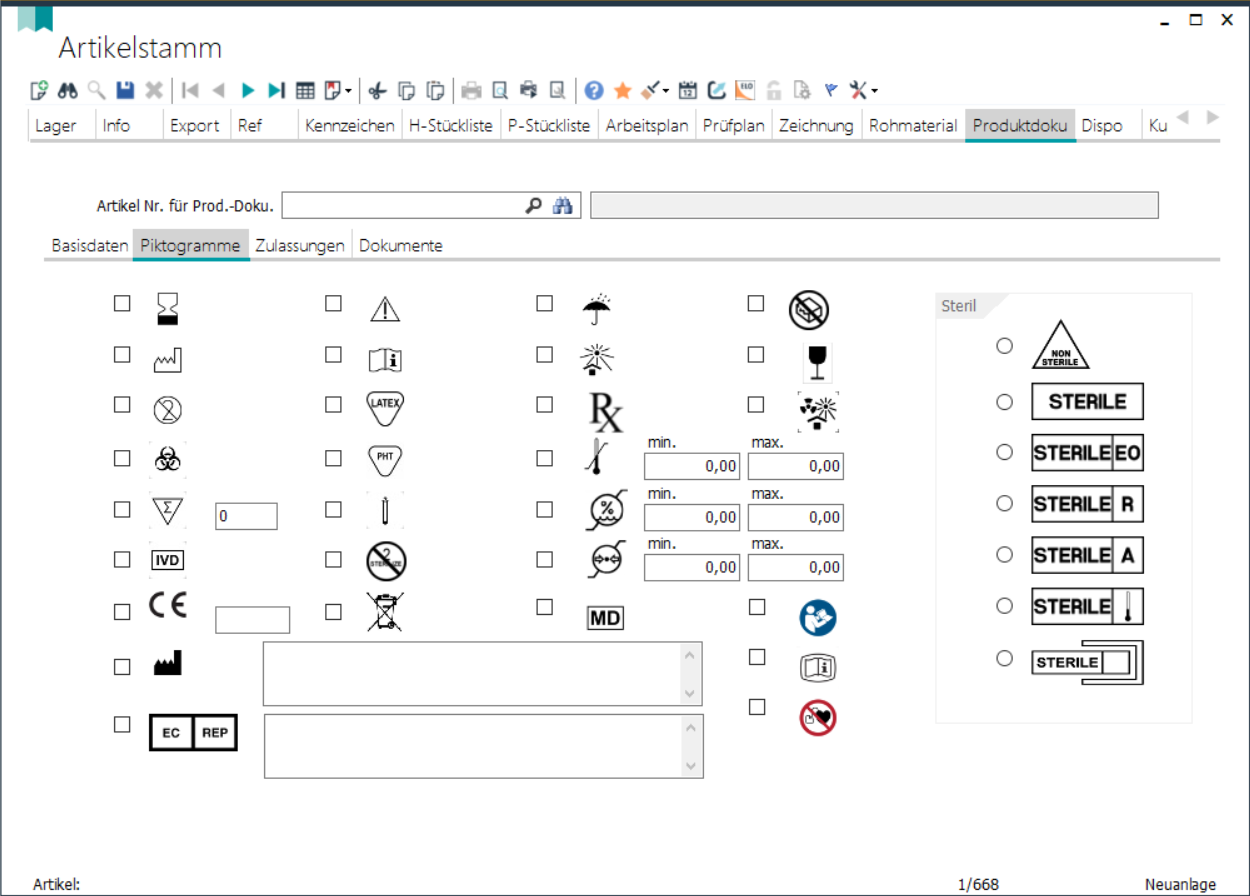
Für die Produktdokumentation stehen verschiedene Piktogramme zur Verfügung, die Sie hier dem Artikel zuordnen können.
Bei dem Piktogramm für die Temperaturbegrenzung kann die minimale und die maximale Temperatur gepflegt werden.
Ab der Version 2.13 von Majesty wurden neue Piktogramme für die Produktdokumentation aufgenommen: Zerbrechlich, VorSonneUndRadioktiverStrahlungSchuetzen, Luftfeuchtigkeitsbegrenzung und Druckgrenze.
Ab der Version 2.29 gibt es im Artikelstamm im Bereich der Produktdokumentation einen neuen Reiter „Eigene Piktogramme“.
Auf diesem Reiter können die selbst definierten Piktogramme ausgewählt und in einer Positionserfassung pro Produktdokumentation erfasst werden. Für jedes Piktogramm werden die standardmäßigen Bezeichnungsfelder aus der Piktogramme-Maske übernommen. Diese können in diesem Reiter pro Artikel überschrieben werden.
Bei Auswahl eines Piktogrammes wird dieses im Reiter unten angezeigt.
Seite "Zulassungen":
Hier sind über die Zulassungsverwaltung die hinterlegten Zulassungen für diese Produktdokumentation in Tabellenform ersichtlich.
Reiter "Dispo":
Es stehen drei Dispositionstypen zur Verfügung:
- nur auftragsbezogen bestellen,
- auf Sollbestand auffüllen, hierzu geben Sie den Mindestbestand und den Sollbestand bitte mit an,
- optimale Losgröße bestellen, Mindestbestand und optimale Losgröße hinterlegen.
Diese Werte werden dann bei der Disposition berücksichtigt.
Über den Firmenparameter Disposition_Typ im Bereich Lager lässt sich einstellen, wie der Dispositionstyp für neue Artikel vorbelegt sein soll.
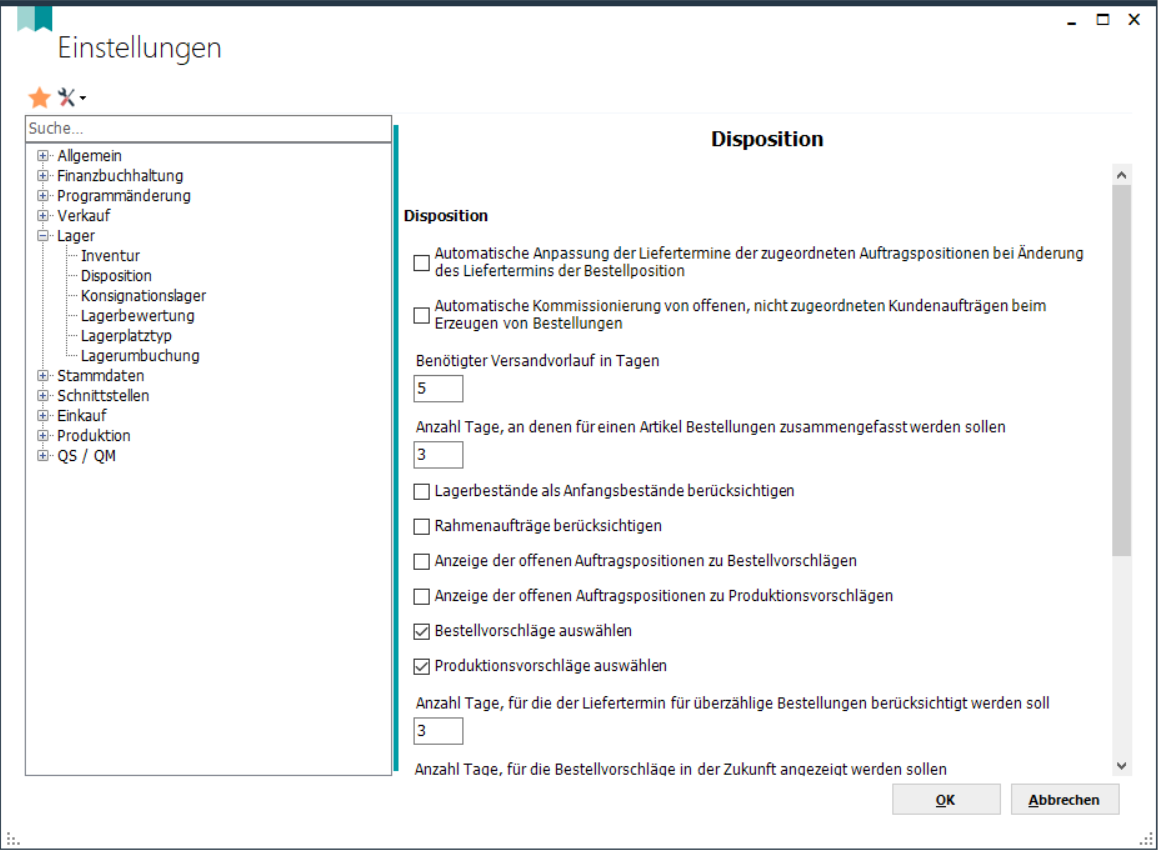
Im Artikelstamm kann hier eingetragen werden, ob der Artikel ein Bestellartikel oder ein Produktionsartikel ist. Dies wird bei der Disposition berücksichtigt.
Für Artikel mit Dispositionstyp "auftragbezogen" und "auf Sollbestand auffüllen" wird bei Bestellvorschlägen die Verpackungseinheit berücksichtigt.
Für Artikel mit Dispositionstyp "optimale Losgröße" wird diese berücksichtigt, die Verpackungseinheit bleibt in diesem Fall unberücksichtigt.
Ab der Version 1.20 von Majesty ist es hier möglich, einen geplanten Ausschuss zu hinterlegen. Dieser wird bei der Anlage eines Betriebsauftrags übernommen.
Beim Fertigmelden von Betriebsaufträgen kann neben der GUT-Stückzahl auch eine Auschuss-Stückzahl eingegeben werden.
Im Artikelstamm auf dem Reiter Dispo wird die Summe der Mindestbestände auf den Lagerplätzen angezeigt.
Der kummulierte Mindestbestand pro Artikel (Mindestbestand des Artikels plus Mindestbestände auf den Lagerplätzen) kann in Tabelleneinstellungen und Reporten ausgewiesen werden.
Es gibt jetzt für jeden Artikel eine neue Eigenschaft "BeschaffungsartFuerDispo" mit dem in den Dispoergebnissen einzelne Positionen in den Tabellen eingefärbt werden können. Die möglichen Zustände der Eigenschaft sind: Bestellartikel, Produktionsartikel, Beides, Undefiniert. Der Artikel wird automatisch überprüft und je nach Ergebnis die Eigenschaft gesetzt.
Beispiel für die Identifikation in den Tabellen der Disposition:
BusinessObject.Artikel.BeschaffungsartFuerDispo == 0 -> Undefiniert
BusinessObject.Artikel.BeschaffungsartFuerDispo == 1 -> alle Bestellartikel
BusinessObject.Artikel.BeschaffungsartFuerDispo == 2 -> alle Produktionsartikel
BusinessObject.Artikel.BeschaffungsartFuerDispo == 3 -> alle Artikel bei denen Beides zutrifft
Im Artikelstamm gibt es auf dem Reiter "Dispo" den Button "Mindestbestände für Lagerplätze pflegen", über den sich für einzelne Lagerplätze Mindestbestände hinterlegen lassen. In dieser Maske können auch die Sollbestände für diese Lagerplätze gepflegt werden. Im Artikelstamm wird zusätzlich zum kumulierten Mindestbestand auch der kumulierte Sollbestand angezeigt.
In der Dispo werden für die hier hinterlegten Lagerplätze der Sollbestand (falls dieser nicht gepflegt ist, der Mindestbestand) zusätzlich bestellt, auch wenn auf anderen Lagerplätzen ausreichend Bestand verfügbar wäre.
Reiter "Prüfmittel":
Bei Erfassung/Änderung der letzten Prüfung oder des Prüfturnus eines Prüfmittels im Artikelstamm wird eine Wiedervorlage erzeugt auf das Datum der letzten Prüfung + Prüfturnus. Diese Wiedervorlage von Prüfmitteln kann im Mitarbeiterstamm abonniert werden.
Beim Verlassen eines der Felder "Prüfturnus" oder "letzte Prüfung" erscheint nach einer Änderung die Abfrage, ob das Feld "nächste Prüfung" aktualisiert werden soll.
In der Wartungshistorie erscheint beim Speichern einer Wartung die Abfrage, ob die Felder "letzte" und "nächste Prüfung" aktualisiert werden sollen. Das Datum der Wartung wird dann als letzte Prüfung eingetragen.
Im Artikelstamm auf dem Reiter Prüfmittel gibt es jetzt zwei neue Felder: "ausgemustert am" und "nächste Prüfung". Wird das Datum für die nächste Prüfung geändert, so kann direkt nach dem Speichern bei Bedarf eine vorgefüllte Wiedervorlage generiert werden. In der Prüfhistorie lassen sich nun auch Daten wie Wartungsart, verantwortlicher Mitarbeiter, verantwortlicher Lieferant und Refernznummer pflegen.
Im Artikelstamm auf dem Reiter Prüfmittel gibt es zwei neue Textfelder: Hersteller Freitext und Prüfer Freitext.
Hier kann ein beliebiger, 50 Zeichen langer Text eingetragen werden, um Hersteller und Prüfer zu erfassen, die nicht im Lieferanten- oder Mitarbeiterstamm hinterlegt sind.
Reiter "Kuppelprodukte":
Kuppelprodukte sind Produkte, die bei (technologisch) verbundener Produktion simultan in einem Produktionsprozess entstehen.
Reiter "Artikelklassen":
Im Artikelstamm auf dem Reiter Artikelklassen werden die zugeordneten Artikelklassen angezeigt. Hier können auch neue Zuordnungen des Artikels zu einer Artikelklasse vorgenommen werden.
Die Zuordnung kann hier auch wieder gelöscht werden.
Über die neue Eigenschaft "UebergeordneteArtikelklassen" lassen sich die übergeordneten Artikelklassen der nächst höheren Ebene zu einer Artikelklasse anzeigen.
Reiter "V-Stückliste":
Im Artikelstamm können Verpackungsstücklisten für jeden Artikel gepflegt werden. Hierbei können nur Artikel vom Typ "Verpackung" ausgewählt werden.
Im Lieferschein und im Lieferantenlieferschein können über den Quicklink "Verpackungen umbuchen" zu allen Positionen, deren Artikel Verpackungsstücklisten haben, die Verpackungen umgebucht werden.
Reiter "Dokumente":
Ordnen Sie Dateien/Bilder hier zu. Diese können per Drag&Drop einfach eingefügt werden oder über rechte Maustaste und Hinzufügen.
In den Tabelleneinstellungen können die Dokumente auch zu den Beziehungen/referenzierten Datensätzen angezeigt werden.
Die einzelnen Datensätze werden hier mit <F2> oder über das Diskettensymbol in der Symbolleiste gespeichert.
Linkmenü:
Extras:
1: Artikel duplizieren:
Ein im Zugriff befindlicher Artikel wird dupliziert, d.h. es wird eine 1:1-Kopie des Artikels erstellt (Artikel duplizieren).
Über den Parameter "STANDARDVORBELEGUNG_DUPLIZIEREN" können auch "CustomFields" definieren werden, die beim Duplizieren eines Artikel ignoriert werden sollen.
Beim Duplizieren eines Artikels werden, wenn der Haken bei "Dokumente" gesetzt ist, die Dokumente auf allen Reitern kopiert (Dokumente bei Referenzen, Arbeitsplan, Prüfplan, Zeichnungen, Produktdoku und beim Artikel selbst).
Beim Duplizieren eines Artikels kann ausgewählt werden, ob die Verpackungs-Stücklisten auch mit kopiert werden sollen.
2: Artikelauskunft:
Befindet sich ein Artikel im Zugriff wird die Maske Artikelauskunft gestartet.
3: Fehlende GTIN erzeugen:
Verarbeitet die erfassten Artikel und legt fehlende GTIN-Nummern an. Die Funktion "Fehlende GTIN erzeugen" wurde ab der Version 2.20 von Majesty in einen Wizard umgewandelt. Es sind folgende Selektionen möglich: Artikel (von/bis), Artikelgruppe (Mehrfachselektion) und Charakterzeichen (Mehrfachselektion).
Nach Abschluss des Programmdurchlaufs wird angezeigt für wie viele Artikel neue GTIN-Nummern hinterlegt wurden.
4: Sperrverwaltung öffnen: startet direkt die Maske Sperre.
Wenn zu einem Artikel/Kunden/Lieferanten eine Sperre vorhanden ist, wird dies als Hinweis oben rechts in der Stammdaten-Maske angezeigt. Bei Doppelklick auf diesen Hinweis wird eine Liste der vorhandenen Sperren zu diesem Datensatz angezeigt. Wird hier eine spezielle Sperre ausgewählt, wird bei Doppelklick direkt in die entsprechende Seite der Sperrverwaltung gesprungen. Existiert genau eine Sperre, wird bei Doppelklick direkt in diese Sperre gesprungen, ohne Anzeige einer Liste.
Die Quicklinks "Sperrverwaltung öffnen" aus dem Artikel-, Kunden- und Lieferantenstamm arbeiten nach derselben Logik.
5: Mengeneinheiten ändern: siehe Bearbeiten - Mengeneinheiten ändern.
6: Artikelnummer Änderungsdienst:
Über diesen Quicklink aus dem Artikelstamm können Artikelnummern im Stapel geändert werden. Hier kann eine 2-spaltige Exceltabelle mit den Spalten "Alte ArtikelNr" und "Neue ArtikelNr" eingelesen werden. Es werden die alten und neuen Artikelnummern angezeigt und die Änderungen der Artikelnummern durchgeführt.Hierbei werden die alten Artikelnummern als Kundenreferenzen angelegt, wenn im Parameter (S.o.) ein Kunden-Suchbegriff eingetragen ist.
7: Stückliste oder Pläne übernehmen:
Man wählt im Artikelstamm einen Artikel aus, in den die Pläne kopiert werden sollen. Beim Klick auf den Menüpunkt öffnet sich ein Dialog, in dem der Artikel ausgewählt wird, aus dem die Informationen kopiert werden sollen.
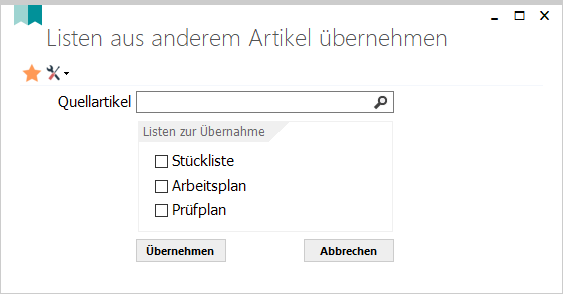
Dazu wählt man aus, welche Informationen kopiert werden sollen. Danach bestätigt man mit "Übernehmen" und die entsprechenden Listen werden in den Artikel übernommen. Falls die Mengeneinheiten der beiden Artikel nicht übereinstimmen, können auch keine Daten kopiert werden.
Die Übernahme von Stücklisten, Arbeitsplänen und Prüfplänen über das Links-Menü im Artikelstamm funktioniert auch, wenn die Mengeneinheit des Quellartikels eine andere ist wie die des Zielartikels.
Der Quicklink "Stückliste und Pläne übernehmen" aus dem Artikelstamm wurde ab der Version 2.25 überarbeitet:
- Die Maske läßt sich nur öffnen, wenn ein Artikel ausgewählt ist.
- Hat der Artikel einen abweichenden Artikel für Stückliste, ist die Checkbox "Stückliste" für die Übernahme inaktiv. Es kann keine Stückliste übernommen werden.
- Hat der Artikel einen abweichenden Artikel für Arbeitsplan, ist die Checkbox "Arbeitsplan" für die Übernahme inaktiv. Es kann kein Arbeitsplan übernommen werden.
- Hat der Artikel einen abweichenden Artikel für Prüfplan, ist die Checkbox "Prüfplan" für die Übernahme inaktiv. Es kann kein Prüfplan übernommen werden.
8: Fertigungslisten anzeigen:
Im Artikelstamm wurde ein neuer Quicklink implementiert: Fertigungslisten anzeigen
Unter "? > Weiter Zusatzinfos" wurde unter dem Bereich Artikel eine neue Zusatzinfo für Fertigungslisten implementiert.
Hier werden alle Fertigungslisten zum Artikel angezeigt, egal ob es eine Kundenzuordnung gibt oder nicht.
9: Stückliste tabellarisch löschen:
10: Arbeitsplan tabellarisch löschen:
11: Prüfplan tabellarisch löschen:
Im Artikelstamm können über diese Quicklinks Stückliste, Arbeitsplan und Prüfplan tabellarisch gelöscht werden.
12: Verp.Stückliste tabellarisch löschen:
13: Preise für Pflege öffnen:
14:Checkliste öffnen:
15: Sachmerkmale:
Die Artikel-Sachmerkmal-Maske kann über das LinksMenu im Artikel, mit vorbelegtem Artikel, aufgerufen werden.
16: Hauptressource tauschen:
17: Mindestbestand ermitteln:
Abfragen:
Bitte lesen Sie hierzu das Thema Abfragen.
Druckmöglichkeiten:
Über <Strg+D> oder das Druckersymbol in der Menüleiste kann eine Liste der bereits angelegten Datensätze ausgedruckt werden.
Besonderheiten:
Beim Laden eines Artikels, Kunden oder Lieferanten wird im Titel der Maske "gesperrt" angezeigt, wenn eine Sperre vorhanden ist.
Dazu gibt es eine neue Maske unter Stammdaten -> Sperre -> Sperre-Druck. Mit dieser Maske lassen sich gesperrte Artikel, Kunden oder Lieferanten drucken.
Der Hersteller eines Artikels wird sowohl auf der Seite Prüfmittel, als auch auf der Seite EK-Preise angezeigt. Dieses Feld wird sofort gefüllt, wenn in einem EK-Preis das Häkchen "IstHersteller" gesetzt wird.
Beim Löschen von Artikeln, Artikelgruppen, Kunden und Kundengruppen wird geprüft, ob zu dem Datensatz eine Preiskondition existiert.
Im Artikelstamm wird jetzt bei einer Artikel-Kundensperre oder bei einer Artikel-Lieferantensperre im Kopf der Maske "Teilgesperrt" angezeigt. Beim Klick auf "Sperrverwaltung öffnen" werden jetzt auch diese Teilsperren geöffnet.
Für Artikel mit Einkaufspreisen, Stückliste und Dispositionskennzeichen "automatisch" wurde bei gesetztem Parameter "Lager->Disposition->Vorschläge für Artikel mit automatischer Disposition UND Einkaufspreisen UND Stückliste als Bestellvorschläge UND als Produktionsvorschläge anzeigen" folgende Logik implementiert:
In der Maske "Disposition" werden für diese Artikel Vorschläge sowohl auf dem Reiter Bestellvorschläge als auch auf dem Reiter Produktionsvorschläge angezeigt. Auf beiden Reitern kann nun eine Bestellung oder ein Betriebsauftrag ausgelöst werden.
Im Sachkonto in der Planungsansicht wird weiterhin nur ein Systemvorschlag angezeigt mit dem Belegtyp Betriebsauftrag.
Bitte beachten:
Bei gesetztem Parameter wird die Berechnung der Disposition langsamer, da für alle betroffenen Artikel die Einkaufspreisfindung durchlaufen wird.
Bei Übernahme von Lieferschein in Rechnung per Wizard kann der entsprechende Zuschlag an anderer Stelle in der Auflistung unter Fußdaten auftauchen.
Im Artikelstamm wurde eine neue Eigenschaft "Letzte Inventur" eingeführt, welche die Felder "InventurDatum" und "Nummer für die letzte Inventur" beinhaltet. Über diese Eigenschaft kann in allen Tabellen, die den Artikel referenzieren, das Datum und die Nummer der letzten Inventur angezeigt werden.
Wenn man einen Text aus der Zwischenablage in ein Textfeld einfügt, wird nun geprüft, ob der Text die maximale Länge der Zeichen überschreitet. Ist dies der Fall wird der Nutzer über eine Meldung darauf hingewiesen und der Text entsprechend abgeschnitten.
Unter Artikel, Kunden und Lieferanten gibt es eine neue Sammlung "Belege", die in die Tabelleneinstellungen mit eingefügt werden kann. Darunter befinden sich für jeden Beleg eine Liste, in der alle, und eine Liste, in der alle offenen Belege des Typs angezeigt werden. Dazu gibt es "Belege" und "OffeneBelege", in denen typunabhängig alle Belege angezeigt werden.
02/2025